Grundläggande bruksanvisning
|
|
|
- Torbjörn Bengtsson
- för 9 år sedan
- Visningar:
Transkript
1 Grundläggande bruksanvisning DCP-L500D DCP-L50DW DCP-L50DN MFC-L700DW Online-bruksanvisning Den grundläggande bruksanvisningen innehåller inte all information om din maskin. För mer detaljerad information, läs onlinebruksanvisningen på på solutions.brother.com/manuals för mer detaljerad information
2 Om du behöver ringa kundtjänst Fyll i uppgifterna nedan och spara dem för eventuella framtida behov: Modellnummer: (Ringa in ditt modellnummer) DCP-L500D/DCP-L50DW/DCP-L50DN/ MFC-L700DW Serienummer: Inköpsdatum: Inköpsställe: Serienumret finns på baksidan av maskinen. Förvara bruksanvisningen tillsammans med inköpskvittot som bevis på ditt inköp i händelse av stöld, brand eller garantiservice. Registrera produkten online på Genom registreringen hos Brother kommer du att registreras som den ursprungliga ägaren av produkten. Din registrering hos Brother: en bekräftelse på inköpsdatum om du tappar bort kvittot; kan vara ett stöd om du vill kräva ersättning från en försäkring efter att ha förlorat produkten på ett sådant sätt som täcks av försäkringen, hjälper oss att informera dig om förbättringar av din produkt och om särskilda erbjudanden. Det smidigaste och snabbaste sättet att registrera din nya produkt är online på 0 Brother Industries, Ltd. Med ensamrätt.
3 För de senaste drivrutinsuppdateringarna För att hämta drivrutiner går du till Nerladdningar-sidan för din modell på Brother Solutions Center För att hålla maskinens prestanda uppdaterad, sök efter de senaste firmware-uppdateringarna här. i
4 I Online-bruksanvisning hittar du information som hjälper dig att få ut det mesta av din maskin Snabbare navigering! Sökruta Omfattande! Navigeringsindex i separat fönster Varje ämne i en guide Förenklad layout! Ger steg-för-steg-instruktioner Funktionssummering längst upp på sidan. Sökruta. Navigering. Summering. Steg-för-steg Var hittar jag denna handbok? (Windows ) Klicka på (Start) > Alla program > Brother > Brother Utilities > Brother MFC-XXXX series > Support > Bruksanvisningar. (Windows 8) Tryck eller klicka på (Brother Utilities) > Brother MFC-XXXX series > Support > Bruksanvisningar. (Välj din modell i listrutan om den inte redan är markerad.) (Macintosh eller andra alternativ) Gå till Manualer-sidan för din modeller på Brother Solutions Center för att hämta handböcker. ii
5 Se våra Vanliga frågor om du har frågor eller problem. Det finns flera sätt att söka! Visar relaterade frågor för mer information Uppdateras regelbundet baserat på återkoppling från kunder Eftersom Brother Solutions Center uppdateras regelbundet kan denna skärmbild ändras utan föregående meddelande. Var hittar jag Vanliga frågor? Brother Solutions Center iii
6 iv
7 Definitioner av anmärkningar Följande symboler och principer används i den här bruksanvisningen: VARNING VARNING varnar om en möjlig farlig situation som om den inte undviks kan vålla dödsfall eller allvarliga skador. VAR FÖRSIKTIG VAR FÖRSIKTIG informerar om en potentiell risk som kan orsaka mindre eller måttliga personskador. VIKTIGT VIKTIGT anger en möjligen farlig situation som om den inte undviks kan medföra skada på materiell egendom eller förlust av produktfunktioner. OBS OBS specificerar driftsmiljö, installationsvillkor eller speciella användningsförhållanden. Tipsikoner ger dig hjälpfulla tips och ytterligare information. Brandvarningsikoner upplyser dig om risken för elektrisk stöt. Brandvarningsikoner upplyser dig om möjligt brandfara. Ikoner för het yta varnar dig att inte vidröra maskinens varma delar. Förbudsikoner visar åtgärder som måste utföras. Fet stil Text med fet stil motsvarar knappar på maskinens kontrollpanel eller datorskärmen. Kursiv stil Text med kursiv stil gör dig uppmärksam på en viktig punkt eller hänvisar dig till ett närliggande avsnitt. Courier New Meddelanden på maskinens LCD-skärm visas med typsnittet Courier New. v
8 Information om sammanställning och publicering Denna handbok har sammanställts och publicerats för att ge den senaste säkerhetsinformationen för produkten vid publiceringstillfället. Informationen i denna handbok kan komma att ändras. Besök oss på för den senaste bruksanvisningen. vi
9 Innehållsförteckning Grundläggande bruksanvisning Allmän information... Översikt över kontrollpanelen... Komma åt Brother-verktygen...8 Inledande installation...9 Ställ in datum och tid...9 Justera ringvolymen...9 Justera knappvolymen...9 Justera högtalarvolymen...0 Pappershantering... Fylla på papper... Fylla på och skriva ut via pappersfacket... Ställ in Kontrollera format... Ändra pappersstorlek... Ändra papperstyp... Rekommenderad utskriftsmedia... 5 Använda specialpapper... Utskrift... 5 Skriva ut från din dator (Windows )...5 Skriva ut ett dokument (Windows )...5 Skriva ut på båda sidorna av pappret (Windows )...5 Skriv ut fler än en sida på ett enda pappersark (N på ) (Windows )...6 Skriva ut på kuvert, tjockt papper eller etiketter...7 Skriva ut på vanligt papper, tunt papper, återvunnet papper eller brevpapper via det manuella inmatningsfacket...9 Kopiering... Kopiera ett dokument... Kopieringsinställningar... Kopieringsalternativ... Kopiera flera sidor på papprets båda sidor... Kopiera ett dubbelsidigt dokument via kopieringsglaset...5 Kopiera båda sidor av ett ID-kort till en sida...6 Skanna... 8 Skanna från din dator (Windows )...8 vii
10 Spara skannade dokument och foton i en mapp som en PDF-fil med ControlCenter Avancerat läge (Windows ) Skanna med Brother-maskinens skanningsknapp...9 Skanna med maskinens skanningsknapp...9 Fax... Innan du faxar... Ställ in ditt stations-id... Ställ in telefonlinjens kompatibilitet för störning och VoIP-system... Mottagningslägen... Välj korrekt mottagningsläge... Ställ in signaltid för Fax/Tel (snabb dubbelsignal)...6 Ställ in antalet signaler innan maskinen ska svara (ringfördröjning)...7 Lagra nummer...8 Lagra snabbvalsnummer...8 Lagra kortnummer...8 Ändra eller radera snabbvalsnummer...8 Ändra eller radera kortnummer...9 Telefontjänster och externa enheter...0 Röstbrevlåda...0 Protokoll gällande Internettelefoni (VoIP)...0 Ansluta en extern telefonsvarare (TSV)...0 Externa telefoner och sidoapparater...0 Sända och ta emot ett fax via maskinen... Sända ett fax... A Faxa med hjälp av din dator (PC-FAX)... Skicka fax från din dator... Ta emot faxmeddelanden till din dator (endast Windows )... Felsökning... 5 Identifiera problemet...5 Fel- och underhållsmeddelanden...6 Problem med fax och telefon...50 Felsökning för andra faxproblem...5 Problem med utskrift eller skanning...5 B Dokument- och pappersstopp...5 Hitta dokumentet eller pappret som fastnat...5 Rensa dokumentstopp...5 Rensa pappersstopp...55 Bilaga... 6 Ange text på din Brother-maskin...6 Förbrukningsmaterial...6 viii
11 C Register ix
12 Allmän information Översikt över kontrollpanelen Kontrollpanelen varierar beroende på din modell. MFC-L700DW Allmän information. Snabbvalsknappar Lagra och återkalla upp till åtta fax- och telefonnummer. För att hämta lagrade snabbvalsnummer - för fax- och telefon trycker du på snabbvalsknappen som tilldelats det numret. Håll (Shift) intryckt samtidigt som du trycker på numret för att hämta de sparade snabbvalsnumren 5-8 för fax- och telefon.. Faxknappar Redial/Pause Tryck för att ringa senast slagna nummer. Denna knapp lägger även till en paus vid programmering av snabbvalsnummer eller vid manuell uppringning av ett nummer. Tel/R. WiFi Tryck på Tel/R för att ha en telefonkonversation efter att du har lyft en extern telefonlur under F/T snabb dubbelsignal. När maskinen är ansluten till en telefonväxel, kan du även använda denna knapp för att komma ut på en extern linje, nå telefonväxeln eller koppla samtal till en sidoapparat. Tryck på WiFi-knappen och starta det trådlösa installationsprogrammet på din dator. Följ anvisningarna på skärmen för att ställa in trådlös anslutning mellan din maskin och ditt nätverk. När WiFi-lampan lyser är din Brother-maskin ansluten till en trådlös åtkomstpunkt. När WiFilampan blinkar ligger den trådlösa anslutningen nere eller så håller maskinen på att ansluta till en trådlös åtkomstpunkt. 6 5
13 . LCD-skärm (skärm med flytande kristaller) Visar meddelanden som hjälper dig att ställa in och använda maskinen. Om maskinen befinner sig i beredskapsläge eller faxläge visar LCD-skärmen: a 0/0 :00 Endast fax b a. Datum och tid b. Mottagningsläge När du trycker på COPY visar LCD-skärmen: g c Stapla Kopior:0 00% Auto c. Kopieringstyp d. Antal kopior e. Kvalitet f. Kontrast f g. Kopieringsförhållande 5. Lägesknappar FAX e d Tryck för att växla till maskin- eller FAX-läge. SCAN Tryck för att växla maskinen till SCAN-läge. COPY Tryck för att växla maskinen till COPY-läge. 6. Kopieringsknappar Options Tryck för att få tillgång till temporära inställningar för kopiering. in (ID) Copy Tryck för att kopiera båda sidor av ett ID-kort på en sida. -sided Tryck för att kopiera på papprets båda sidor.
14 Menyknappar Clear Tryck för att radera informationen du angett eller avbryta aktuell inställning. Menu Tryck för att öppna menyn för programmering av maskinens inställningar. Allmän information OK Tryck för att lagra dina maskininställningar. d eller c Tryck när du vill bläddra bakåt eller framåt bland menyalternativ. a eller b Tryck för att bläddra upp eller ner i menyerna och alternativen. Tryck för att ändra upplösning i faxläge. Tryck för att komma åt kortnummer. 8. Kombinerade siffer- och bokstavsknappar Använd för att ringa fax- och telefonnummer. Använd som ett tangentbort för att ange text eller tecken. 9. Slå På/Av strömmen Starta maskinen genom att trycka på. Stäng av maskinen genom att hålla intryckt. Stänger ner visas på LCD-skärmen och är kvar några sekunder innan den stängs av. Detta är alltid tillgängligt om du anslutit en extern telefon eller en telefonsvarare. 0. Stop/Exit Tryck för att stoppa ett förfarande. Tryck för att avsluta menyn.
15 . Start Tryck för att börja sända fax. Tryck för att starta kopieringen. Tryck för att börja skanna dokument.
16 DCP-L500D/DCP-L50DW/DCP-L50DN Denna bild baseras på DCP-L50DW. 5. Slå På/Av strömmen Allmän information Starta maskinen genom att trycka på. Stäng av maskinen genom att hålla och är kvar några sekunder innan den stängs av.. Kopieringsknappar Options Tryck för att få tillgång till temporära inställningar för kopiering. in (ID) Copy Tryck för att kopiera båda sidor av ett ID-kort på en sida. -sided (Endast för vissa modeller). Scan Tryck för att kopiera på papprets båda sidor. Tryck för att växla maskinen till Skanningsläge.. WiFi (För trådlösa modeller) intryckt. Stänger ner visas på LCD-skärmen Tryck på WiFi-knappen och starta det trådlösa installationsprogrammet på din dator. Följ anvisningarna på skärmen för att ställa in trådlös anslutning mellan din maskin och ditt nätverk. När WiFi-lampan lyser är din Brother-maskin ansluten till en trådlös åtkomstpunkt. När WiFilampan blinkar ligger den trådlösa anslutningen nere eller så håller maskinen på att ansluta till en trådlös åtkomstpunkt. 5
17 5. LCD-skärm (skärm med flytande kristaller) Visar meddelanden som hjälper dig att ställa in och använda maskinen. Om maskinen befinner sig i beredskapsläge eller COPY-läge visar LCD-skärmen: a b Stapla Kopior:0 00% Auto e d c a. Kopieringstyp b. Antal kopior c. Kvalitet d. Kontrast e. Kopieringsförhållande Menyknappar Menu Tryck för att öppna menyn för programmering av maskinens inställningar. Clear Tryck för att radera den data du angett. Tryck för att avbryta aktuell inställning. OK Tryck för att lagra dina maskininställningar. a eller b Tryck för att bläddra upp eller ner i menyerna och alternativen. 7. Stop/Exit Tryck för att stoppa ett förfarande. Tryck för att avsluta menyn. 8. Start Tryck för att starta kopieringen. 6
18 Allmän information Tryck för att börja skanna dokument. 7
19 Komma åt Brotherverktygen Brother Utilities är en programstartare som erbjuder smidig åtkomst till alla Brotherprogram som finns installerade på din enhet. Välj den funktion som du vill använda. Gör något av följande: (Windows XP, Windows Vista, Windows 7, Windows Server 00, Windows Server 008 och Windows Server 008 R) Klicka på Start > Alla program > Brother > Brother Utilities. (Windows 8 och Windows Server 0) Tryck eller klicka på (Brother Utilities) på antingen Start-skärmen eller skrivbordet. (Windows 8. och Windows Server 0 R) Flytta musen till hörnet längst ner till vänster på Start-skärmen och klicka på (om du använder en pekbaserad enhet, svep uppåt från Start-skärmens nedre del för att få fram Appar-skärmen). När Apparskärmen visas trycker eller klickar du på (Brother Utilities). Välj Brother MFC-XXXX series (där XXXX är namnet på din modell). 8
20 Inledande installation Ställ in datum och tid Justera ringvolymen Relaterade modeller: MFC-L700DW Relaterade modeller: MFC-L700DW Tryck på Menu. Tryck på Menu. Grundinställn. och tryck sedan på OK. Datum och tid och tryck sedan på OK. Allmän inställ och tryck sedan på OK. Volym och tryck sedan på OK. Ringvolym och tryck sedan på OK. Allmän information Datum och tid och tryck sedan på OK. 5 Hög, Med, Låg eller Av och tryck sedan på OK Ange de två sista siffrorna i årtalet med de kombinerade siffer- och bokstavsknapparna och tryck sedan på OK. Ange de två siffrorna för månaden med de kombinerade siffer- och bokstavsknapparna och tryck sedan på OK. Ange de två siffrorna för dagen med de kombinerade siffer- och bokstavsknapparna och tryck sedan på OK. Ange tiden i -timmarsformat med de kombinerade siffer- och bokstavsknapparna och tryck sedan på OK. Tryck på Stop/Exit. 6 Tryck på Stop/Exit. Justera knappvolymen Relaterade modeller: MFC-L700DW Om knappvolymen är aktiverad hörs en ton när du trycker på en knapp, gör ett misstag och tar emot eller sänder ett faxmeddelande. Du kan välja ett antal olika volymnivåer. Tryck på Menu. Allmän inställ och tryck sedan på OK. Volym och tryck sedan på OK. Knappvolym och tryck sedan på OK. 9
21 5 6 Hög, Medel, Låg eller Av och tryck sedan på OK. Tryck på Stop/Exit. Justera högtalarvolymen Relaterade modeller: MFC-L700DW 5 6 Tryck på Menu. Allmän inställ och tryck sedan på OK. Volym och tryck sedan på OK. Högtalarvolym och tryck sedan på OK. Hög, Med, Låg eller Av och tryck sedan på OK. Tryck på Stop/Exit. 0
22 Pappershantering Fylla på papper Fylla på och skriva ut via pappersfacket Om inställningen Kontrollera format är inställd till På och du drar ut pappersfacket ur maskinen visas ett meddelande på LCD-skärmen som frågar om du vill ändra pappersformat. Ändra vid behov inställningen för pappersformat och papperstyp genom att följa anvisningarna på skärmen. Om du lägger papper av ett annat format i facket måste du samtidigt ändra inställningen för pappersformat i maskinen eller på din dator. Bläddra igenom pappersbunten väl. Pappershantering Dra ut pappersfacket helt och hållet från maskinen. Fyll på papper med utskriftssidan vänd nedåt i pappersfacket. Fyll INTE på med olika typer av papper samtidigt i pappersfacket. Pappret kan då fastna eller felmatas. 5 Kontrollera att pappret inte överstiger maxmarkeringen (b b b). Överfyllning av pappersfacket kommer att orsaka pappersstopp. Tryck ner och skjut pappersguiderna för att passa pappret. Tryck på de gröna frigöringsarmarna för att skjuta pappersguiderna.
23 6 7 Tryck långsamt in pappersfacket helt i maskinen. Lyft upp stödfliken för att förhindra att papperet glider av utmatningsfacket. 5 Kolla storlek och tryck sedan på OK. Tryck på a eller b för att välja alternativet På eller Av och tryck sedan på OK. 6 Tryck på Stop/Exit. Ändra pappersstorlek När du byter pappersformat i facket måste du samtidigt ändra inställningen för pappersformatet på LCD-skärmen. 8 Skicka utskriftsjobbet till maskinen. Ändra utskriftspreferenserna i utskriftsdialogrutan innan du skickar utskriftsjobbet från din dator. Tryck på Menu. Allmän inställ och tryck sedan på OK. Papper och tryck sedan på OK. Ställ in Kontrollera format Med Brother-maskinens inställning Kontrollera format visas ett meddelande när du tar bort pappersfacket från maskinen, som frågar om du vill byta pappersformat. Standardinställningen är På. Tryck på Menu. Allmän inställ och tryck sedan på OK. Papper och tryck sedan på OK. 5 6 Pappersstorlek och tryck sedan på OK. A, Letter, Legal, Executive, A5, A5 L, A6 eller Folio och tryck på OK. Tryck på Stop/Exit. Ändra papperstyp Ställ in maskinen till den papperstyp du använder för att få den bästa utskriftskvaliteten. Tryck på Menu.
24 Allmän inställ och tryck sedan på OK. Rekommenderad utskriftsmedia Papper och tryck sedan på OK. Vi föreslår att du använder pappret i tabellen för bäst utskriftskvalitet. Papperstyp och tryck sedan på OK. Papperstyp Objekt Vanligt papper Xerox Premier TCF 80 g/m 5 6 Tunt, Vanligt, Tjockt papper, Tjockare, Återvun. papper eller Etikett och tryck på OK. Tryck på Stop/Exit. Återvunnet papper Etiketter Kuvert Xerox Business 80 g/m Steinbeis Evolution vitt 80 g/m Avery laser label L76 Antalis River-serie (DL) Pappershantering
25 Använda specialpapper Prova alltid att skriva ut för att se att papperet fungerar bra innan du köper det. Använd INTE bläckstrålepapper eftersom det kan orsaka pappersstopp eller skada maskinen. Om du använder brevpapper, papper som har en sträv yta eller papper som är skrynkligt eller trasigt kan papperet uppvisa försämrad prestanda. VIKTIGT Vissa papperstyper fungerar dåligt eller kan skada maskinen. Använd INTE papper: som är mycket strukturerat som är mycket glatt eller glansigt som är böjt eller skevt som är bestruket eller har en kemisk ytbehandling som är skadat, skrynkligt eller vikt som överskrider vikterna som anges i den här bruksanvisningen med flikar eller häftklamrar med brevhuvuden i tryckfärg för låga temperaturer eller termografi som är i flera delar eller karbonfritt som är utformat för bläckstråleskrivare Om du använder papperstyperna som anges ovan kan maskinen skadas. Sådana skador täcks inte av någon garanti eller något serviceavtal från Brother.
26 Utskrift Skriva ut från din dator (Windows ) Skriva ut ett dokument (Windows ) Skriva ut på båda sidorna av pappret (Windows ) Välj utskriftskommandot från ditt program. Välj Brother MFC-XXXX series (där XXXX är namnet på din modell). Klicka på OK. Slutför utskriften. Utskrift Mer information för mer information uu Online-bruksanvisning: Skriva ut ett dokument Välj pappersformatet A när du använder automatisk dubbelsidig utskrift. 5 6 Välj utskriftskommandot från ditt program. Välj Brother MFC-XXXX series (där XXXX är namnet på din modell) och klicka sedan på utskriftsegenskaperna eller egenskapsknappen. Fönstret för skrivardrivrutinen visas. Klicka på listrutan Duplex / Häfte och välj alternativet Duplex. Klicka på Duplexinställningarknappen. Välj ett alternativ i menyn Duplextyp. Klicka på OK. 5
27 7 Klicka på OK igen och slutför sedan utskriften. Skriv ut fler än en sida på ett enda pappersark (N på ) (Windows ) Välj utskriftskommandot från ditt program. Välj Brother MFC-XXXX series (där XXXX är namnet på din modell) och klicka sedan på utskriftsegenskaperna eller egenskapsknappen. Fönstret för skrivardrivrutinen visas. Klicka på listrutan Flersidig utskrift och välj alternativet i, i, 9 i, 6 i eller 5 i. Klicka på OK. 5 Slutför utskriften. 6
28 Skriva ut på kuvert, tjockt papper eller etiketter När den bakre luckan (utmatningsfack med textsidan uppåt) dras ned, har maskinen en rak pappersbana från det manuella inmatningsfacket på framsidan till maskinens bakre del och till utmatningsfacket med textsidan uppåt. Använd den här manuella pappersmatningsmetoden för att skriva ut på tjockt papper och kuvert. (Endast för utskrift på kuvert) Tryck ned de två gröna spakarna, en på vänster sida och en på höger sida, till kuvertläge enligt bilden. Fyll på papper eller kuvert i det manuella inmatningsfacket med utskriftssidan vänd uppåt. Lägg INTE fler än ett pappersark eller kuvert i det manuella inmatningsfacket åt gången. Det kan göra så att pappret fastnar. Öppna det manuella inmatningsfackets lucka på maskinens framsida. Utskrift Öppna den bakre luckan (utmatningsfack med textsidan uppåt). Skjut pappersguiderna till papprets bredd i det manuella inmatningsfacket. 7
29 5 Tryck in ett pappersark eller kuvert ordentligt i det manuella inmatningsfacket. Fortsätt att trycka på pappret i ungefär två sekunder tills den övre kanten på pappret trycks mot rullarna eller tills maskinen tar tag i pappret och drar in det ytterligare. 5 Klicka på alternativet Stående eller Liggande för att ställa in din utskrifts orientering. Ändra vid behov andra skrivarinställningar. Klicka på OK. Klicka på Skriv ut. (För utskrift av kuvert) När du är klar med utskriften återställer du de två gröna spakarna till deras ursprungliga läge. 6 7 Välj utskriftskommandot från ditt program. Välj Brother MFC-XXXX series (där XXXX är namnet på din modell) och klicka sedan på utskriftsegenskaperna eller egenskapsknappen. Fönstret för skrivardrivrutinen visas. 8 9 Klicka på listrutan Pappersstorlek och välj ditt pappersformat. Klicka på listrutan Papperstyp och välj vilken papperstyp du använder. 0 Klicka på listrutan Första sidan och Övriga sidor och välj Manuell. 8
30 Skriva ut på vanligt papper, tunt papper, återvunnet papper eller brevpapper via det manuella inmatningsfacket Skjut pappersguiderna till papprets bredd i det manuella inmatningsfacket. Fyll på papper i det manuella inmatningsfacket med utskriftssidan vänd uppåt. Lägg INTE fler än ett pappersark i det manuella inmatningsfacket åt gången. Det kan göra så att pappret fastnar. Lyft upp stödfliken så att papperet inte glider av utmatningsfacket med textsidan nedåt, eller ta bort varje ark direkt när det kommer ut ur maskinen. Tryck in ett pappersark ordentligt i det manuella inmatningsfacket. Fortsätt att trycka på pappret i ungefär två sekunder tills den övre kanten på pappret trycks mot rullarna eller tills maskinen tar tag i pappret och drar in det ytterligare. Utskrift 5 Välj utskriftskommandot från ditt program. Öppna luckan som täcker den manuella inmatningsfacket. 9
31 6 Välj Brother MFC-XXXX series (där XXXX är namnet på din modell) och klicka sedan på utskriftsegenskaperna eller egenskapsknappen. Fönstret för skrivardrivrutinen visas Klicka på listrutan Pappersstorlek och välj ditt pappersformat. Klicka på listrutan Papperstyp och välj vilken papperstyp du använder. Klicka på listrutan Första sidan och Övriga sidor och välj Manuell. 0 Klicka på alternativet Stående eller Liggande för att ställa in din utskrifts orientering. Ändra vid behov andra skrivarinställningar. Klicka på OK. Klicka på Skriv ut. 0
32 Kopiering Kopiera ett dokument Gör något av följande: För MFC-modeller Se till så att du fyllt på rätt pappersformat i pappersfacket. Gör något av följande: Placera dokumentet med texten uppåt i dokumentmataren. (Vi rekommenderar att du använder dokumentmataren om du kopierar flera sidor.) Tryck på (COPY). Använd de kombinerade siffer- och bokstavsknapparna för att ange antalet kopior. För DCP-modeller Tryck på a eller b för att ange antalet kopior som ska skrivas ut. LCD-skärmen visar: Stapla Kopior:0 00% Auto Tryck på Start. Kopiering Placera dokumentet med texten nedåt på kopieringsglaset.
33 Kopieringsinställningar Kopieringsalternativ Tryck på Options-knappen för att ändra kopieringsinställningar. Menyval Kvalitet Stapla/Sortera Tillbehör Auto Text Foto Kvitton Stapla Sortera A B B B A A A B B BA A B Ljusstyrka Öka ljusstyrkan för att få ljusare text. Minska ljusstyrkan för att få mörkare text. Kontrast Öka kontrasten för att få en tydligare bild. Minska kontrasten för att få en mindre tydlig bild. Förstora/Förm. 00% 97% LTR A 9% A LTR 9% Full sida 85% LTR EXE 8% LGL A 78% LGL LTR 70% A A5 50% Eget (5-00%) Auto 00% % A5 A 0% EXE LTR
34 Kopiering Menyval Tillbehör Sidlayout Av( på ) -sidigt (Endast tillgänglig för vissa modeller) på (S) på (L) på (S) på (L) Av sidig sidig L sidig sidig K
35 Kopiera flera sidor på papprets båda sidor Du måste välja en dubbelsidig kopieringslayout bland följande alternativ innan du kan starta dubbelsidig kopiering: Stående sidig > sidig långsidan vänds sidig > sidig kortsidan vänds Liggande sidig > sidig långsidan vänds sidig > sidig kortsidan vänds Se till så att du fyllt på rätt pappersformat i pappersfacket. Gör något av följande: Placera dokumentet med texten uppåt i dokumentmataren. (Vi rekommenderar att du använder dokumentmataren om du kopierar flera sidor.) Placera dokumentet med texten nedåt på kopieringsglaset. (För MFC-modeller) Tryck på Gör något av följande: Tryck på -sided. (COPY). Tryck på Options. Tryck på a eller b för att visa alternativet -sidigt och tryck sedan på OK.
36 5 6 7 Tryck på a eller b för att välja ett av följande layoutalternativ och tryck sedan på OK. sidig sidig L sidig sidig K Ange antal kopior. Tryck på Start för att skanna sidan. Maskinen matar och skannar sidorna och startar utskriften om du kopierar via dokumentmataren. Kopiera ett dubbelsidigt dokument via kopieringsglaset Du måste välja en dubbelsidig kopieringslayout bland följande alternativ innan du kan starta dubbelsidig kopiering. Stående sidig > sidig Gå till nästa steg om du kopierar via kopieringsglaset. 8 Välj alternativet Ja eller Nej när maskinen skannat sidan. Alternativ Ja Nej Beskrivning Tryck på eller a för att skanna nästa sida. Placera nästa sida på kopieringsglaset och tryck sedan på OK. Tryck på eller b när du har skannat alla sidor. Liggande sidig > sidig Se till så att du fyllt på rätt pappersformat i pappersfacket. Placera dokumentet med texten nedåt på kopieringsglaset. Kopiering 5 (För MFC-modeller) Tryck på Gör något av följande: Tryck på -sided. (COPY). Tryck på Options. Tryck på a eller b för att visa alternativet -sidigt och tryck sedan på OK. Tryck på a eller b för att välja ett av följande layoutalternativ och tryck sedan på OK. sidig sidig L sidig sidig K 5
37 6 7 8 Ange antal kopior. Tryck på Start för att skanna sidan. Välj alternativet Ja eller Nej när maskinen skannat sidan. Kopiera båda sidor av ett IDkort till en sida Använd kopieringsfunktionen på (ID) för att kopiera båda sidor av ett ID-kort till en sida och samtidigt behålla ursprungligt kortformat. Alternativ Ja Nej Beskrivning Tryck på eller a för att skanna nästa sida. Placera nästa sida på kopieringsglaset och tryck sedan på OK. Tryck på eller b när du har skannat alla sidor. Kopiera ett ID-kort i den omfattning som tillåts enligt gällande lagar. Mer information uu Produktsäkerhetsguide (För MFC-modeller) Tryck på (COPY). Placera ett ID-kort med texten nedåt i kopieringsglasets vänstra hörn.,0 mm eller mer (längst upp till vänster) Tryck på in (ID) Copy. Gör något av följande: För MFC-modeller 6
38 Kopiering Använd de kombinerade siffer- och bokstavsknapparna för att ange antalet kopior. För DCP-modeller Tryck på a eller b för att ange antalet kopior som ska skrivas ut. 5 6 Tryck på Start. Maskinen skannar ena sidan av IDkortet. Vänd på ID-kortet när maskinen har skannat ena sidan. 7 Tryck på Start för att skanna den andra sidan. 7
39 5 Skanna Skanna från din dator (Windows ) Klicka på Start > Alla program > Brother > Brother Utilities och klicka sedan på listrutan för att välja ditt modellnamn (om det inte redan är valt). Klicka på SKANNING i vänster navigationsfält och klicka sedan på ControlCenter. Programmet ControlCenter öppnas. Det finns flera sätt du kan använda din dator på för att skanna fotografier och dokument på din Brother-maskin. Du kan använda de program som levereras av Brother eller ditt favoritskanningsprogram. Spara skannade dokument och foton i en mapp som en PDF-fil med ControlCenter Avancerat läge (Windows ) Skanna dokument och spara dem i en mapp på din dator som PDF-filer. Välj visningsläget när du öppnar programmet ControlCenter för första gången. Klicka på fliken Skanna. Ladda ditt dokument. 8
40 5 Klicka på Fil-knappen. Dialogrutan för skanningsinställningar visas. Skanna med Brothermaskinens skanningsknapp Skanna med maskinens skanningsknapp Gör något av följande: Placera dokumentet med texten uppåt i dokumentmataren. (Vi rekommenderar att du använder dokumentmataren om du skannar flera sidor.) 6 Ändra vid behov skanningsinställningarna och klicka sedan på Skanna. Maskinen skannar dokumentet och sparar filen i den mapp du valt. Mappen öppnas automatiskt. Mer information för mer information uu Online-bruksanvisning: Skanna från din dator 5 Skanna Placera dokumentet med texten nedåt på kopieringsglaset. Tryck på (SCAN). 9
41 5 6 Skanna > PC och tryck sedan på OK. Fil och tryck sedan på OK. Om maskinen är ansluten till ett nätverk trycker du på a eller b för att visa den dator till vilken dokumentet ska sändas och trycker sedan på OK. Gör något av följande: Tryck på a eller b för att välja Ja och tryck sedan på OK för att ändra skanningsinställningarna för detta dokument. Gå till nästa steg. Tryck på a eller b för att välja Nej och tryck sedan på OK för att använda standardinställda skanningar. Tryck på Start. Maskinen börjar skanna. Följ instruktionerna på LCD-skärmen för att slutföra skanningsjobbet om du använder maskinens kopieringsglas. Brothers programvara Control Center måste finnas installerad på en dator som är ansluten till maskinen för att kunna ändra skanningsinställningarna. 7 8 Välj vilka skanningsinställningar du vill ändra: Skanningstyp Upplösning Filtyp Skannerstorlek Ta bort bkgfärg (Endast tillgängligt för alternativen Färg och Grå). Tryck på Start. Maskinen skannar dokumentet. 0
42 6 Fax Innan du faxar Ställ in ditt stations-id Relaterade modeller: MFC-L700DW Ställ in att maskinens ska skriva ut ditt stations-id och datum och tid för faxmeddelandet längst upp på varje fax du sänder. 7 Använd de kombinerade siffer- och bokstavsknapparna för att skriva ditt namn (upp till 0 tecken) och tryck sedan på OK. Se Relaterad information uu Närliggande information: Mata in text i Brother-maskinen Tryck på (FAX). 8 Tryck på Stop/Exit. Tryck på Menu. Grundinställn. och tryck sedan på OK. Fax-ID och tryck sedan på OK. Närliggande information Ange text på din Brother-maskin uu sidan 6 6 Fax 5 Ange ditt faxnummer (högst 0 siffror) med de kombinerade siffer- och bokstavsknapparna och tryck sedan på OK. 6 Ange ditt telefonnummer (högst 0 siffror) med de kombinerade siffer- och bokstavsknapparna och tryck sedan på OK. Om ditt telefonnummer och faxnummer är desamma, ange samma nummer igen.
43 Ställ in telefonlinjens kompatibilitet för störning och VoIP-system Relaterade modeller: MFC-L700DW Problem med att sända och ta emot fax på grund av störningar på telefonlinjen går att lösa genom att sänka modemhastigheten för att minimera fel vid faxöverföring. Om du använder tjänsten Internettelefoni (VoIP) rekommenderar Brother att kompatibiliteten ändras till Grundläggande (för VoIP). VoIP är en typ av telefonsystem som använder en Internetanslutning istället för en vanlig telefonlinje. Tryck på Menu. Fax och tryck sedan på OK. 6 Alternativ Beskrivning Tryck på Stop/Exit. 600 bps och stäng av felkorrigeringsläget (ECM). Om du inte har återkommande problem med störningar på telefonlinjen kan du välja att bara göra detta när det behövs. För att få bättre kompatibilitet med de flesta VoIP-tjänster rekommenderar Brother att du ändrar kompatibilitetsinställningen till Enkel (VoIP). Närliggande information Problem med fax och telefon uu sidan 50 5 Övrigt och tryck sedan på OK. Kompatibilitet och tryck sedan på OK. Hög, Normal eller Enkel (VoIP) och tryck sedan på OK. Alternativ Hög Normal Enkel (VoIP) Beskrivning Välj Hög för att ställa in modemhastigheten på 600 bps. Välj Normal för att ställa in modemhastigheten på 00 bps. Välj Enkel (VoIP) för att minska modemhastigheten till 9 Mottagningslägen Relaterade modeller: MFC-L700DW Vissa mottagningslägen svarar automatiskt (endast fax-läge och fax-/telläge). Du kanske vill ändra antalet signaler innan du använder lägena. Läget Endast fax (Fax eller Endast fax i maskinens meny) I läget Endast fax besvaras alla samtal automatiskt som faxsamtal. Fax/Tel-läge (Fax/Tel i maskinens meny) Fax-/Telläget hjälper dig att hantera inkommande samtal genom att känna igen om de är fax- eller röstsamtal och hantera dem på något av följande sätt: Faxmeddelanden tas emot automatiskt. Röstsamtal startar F/T-ringsignalen som uppmanar dig att svara. F/T-ringsignalen
44 är en dubbelsignal som kommer från maskinen. Manuellt läge (Manuell i maskinens meny) För att ta emot ett fax i manuellt läge, lyft på den externa telefonens lur. När du hör faxsignaler (korta upprepade signaler) trycker du på Start och sedan på för att ta emot ett fax. Använd funktionen faxavkänning för att ta emot fax genom att lyfta luren på samma linje som maskinen. Läget Extern telefonsvarare (Ext:Tel/Tsv i maskinens meny) I läget extern telefonsvarare kan en extern telefonsvarare hantera inkommande samtal. Inkommande samtal hanteras på följande sätt: Faxmeddelanden tas emot automatiskt. Personer som ringer upp kan spela in ett meddelande på den externa telefonsvararen (TSV). Närliggande information Problem med fax och telefon uu sidan 50 6 Fax
45 Välj korrekt mottagningsläge Relaterade modeller: MFC-L700DW Du måste välja ett mottagningsläge beroende på de externa enheterna och telefontjänsterna som du har på din linje. Maskinen tar som standard emot alla fax som sänds till den. Diagrammen nedan hjälper dig att välja rätt läge. Vill du använda din maskins telefonfunktion (om tillgänglig), en extern telefon eller extern telefonsvarare ansluten till samma linje som maskinen? Ja Nej Läget Endast fax Använder du funktionen röstmeddelande på en extern telefonsvarare? Nej Ja Läget Extern telefonsvarare Vill du att maskinen ska svara automatiskt på fax- och telefonsamtal? Nej Ja Fax/Tel-läge Manuellt läge Tryck på (FAX). Tryck på Menu. Fax och tryck sedan på OK. Mottagning och tryck sedan på OK. Svarsläge och tryck sedan på OK. Tryck på a eller b för att välja alternativet Endast fax, Fax/Tel eller Ext:Tel/Tsv eller Manuell och tryck sedan på OK. Tryck på Stop/Exit.
46 6 Fax Närliggande information Problem med fax och telefon uu sidan 50 5
47 Ställ in signaltid för Fax/Tel (snabb dubbelsignal) Relaterade modeller: MFC-L700DW När du ställer in mottagningsläget på Fax/ Telläget tar maskinen automatiskt emot samtalet om det är ett fax. Om det däremot är ett röstsamtal kommer maskinen att aktivera F/T-signalen (snabb dubbelsignal) under den tid som du angett som F/T-signalens tidsalternativ. Om du hör en F/T-signal betyder det att du har ett röstsamtal på linjen. 7 Tryck på Stop/Exit. Även om den som ringer lägger på luren under en snabb dubbelsignalsringning, fortsätter maskinen att ringa under inställd tid. Funktionen signaltid för Fax/Tel fungerar när du ställer in Fax/Tel-läget som mottagningsläge. Eftersom F/T-signalen aktiveras av maskinen, kommer sidoapparater och externa telefoner inte att ringa. Du kan dock fortfarande svara på samtalet från vilken telefon som helst. 5 6 Tryck på (FAX). Tryck på Menu. Fax och tryck sedan på OK. Mottagning och tryck sedan på OK. F/T signaltid och tryck sedan på OK. Tryck på a eller b för att ange hur länge maskinen ska ringa för att göra dig uppmärksam på att du har ett röstsamtal och tryck sedan på OK. 6
48 Ställ in antalet signaler innan maskinen ska svara (ringfördröjning) Relaterade modeller: MFC-L700DW När en person ringer din maskin, kommer du att höra en normal telefonsignal. Antalet ringsignaler ställs in med inställningen ringfördröjning. Inställningen av ringfördröjning ställer in hur många gånger maskinen ska ringa innan den svarar i Endast fax och Fax/ Tel-läget. Om du har externa telefoner eller sidoapparater på samma linje som maskinen väljer du maximalt antal ringsignaler. 5 6 Tryck på (FAX). Tryck på Menu. Fax och tryck sedan på OK. Mottagning och tryck sedan på OK. Antal signaler och tryck sedan på OK. Tryck på a eller b för att välja det antal gånger du vill att linjen ska ringa innan maskinen svarar och tryck sedan på OK. 6 Fax 7 Tryck på Stop/Exit. Om du väljer 00 svarar maskinen omedelbart och linjen ringer inte alls (endast tillgängligt i vissa länder). 7
49 Lagra nummer Relaterade modeller: MFC-L700DW Lagra fax- och telefonnummer i maskinen för snabb uppringning och gruppsändning av fax till grupper. När du ringer upp ett nummer som lagrats visas numret på LCD-skärmen. Numren i adressboken som finns i maskinens minne kommer inte försvinna om strömmen går. Lagra snabbvalsnummer Relaterade modeller: MFC-L700DW Du kan lagra åtta snabbvalsnummer på de fyra snabbvalsknapparna. För att komma åt snabbvalsnummer 5 till 8 håller du Shift intryckt samtidigt som du trycker på snabbvalsknappen. 5 Tryck på (FAX). Tryck på den snabbvalsknapp där du vill lagra numret. Om ett nummer inte har sparats där, visar LCD-skärmen Registrera nu?. Tryck på för att välja Ja. Ange telefon- eller faxnumret (upp till 0 tecken) och tryck sedan på OK. Gör något av följande: Ange namnet med de kombinerade siffer- och bokstavsknapparna (upp till 5 tecken) och tryck sedan på OK. Tryck på OK för att lagra numret utan namn. Lagra kortnummer Relaterade modeller: MFC-L700DW Använd kortnumren för att lagra upp till 00 nummer för ett namn. 5 Tryck på (FAX). Tryck två gånger på och ange en tresiffrig kortnummerplats (00-00). Om ett nummer inte har sparats där, visar LCD-skärmen Registrera nu?. Tryck på för att välja Ja. Ange telefon- eller faxnumret (upp till 0 tecken) och tryck sedan på OK. Gör något av följande: Ange namnet med de kombinerade siffer- och bokstavsknapparna (upp till 5 tecken) och tryck sedan på OK. Tryck på OK för att lagra numret utan namn. Ändra eller radera snabbvalsnummer Relaterade modeller: MFC-L700DW Tryck på Menu. Fax och tryck sedan på OK. Adressbok och tryck sedan på OK. Snabbval och tryck sedan på OK. 8
50 5 Tryck på knappen för det snabbvalsnummer som du vill ändra eller radera. 5 Ange den kortnummerkod som du vill ändra eller radera och tryck sedan på OK. 6 Gör något av följande: För att ändra det lagrade namnet och numret: 6 Gör något av följande: För att ändra det lagrade namnet och fax- eller telefonnumret: a. Tryck på. a. Tryck på. b. Redigera numret och namnet: b. Redigera numret och namnet: För att redigera det lagrade namnet eller numret, tryck på d eller c för att placera markören under det tecken du vill ändra och tryck sedan på Clear. För att redigera det lagrade namnet eller numret, tryck på d eller c för att placera markören under det tecken du vill ändra och tryck sedan på Clear. Ange korrekt tecken och tryck sedan på OK. Ange korrekt tecken och tryck sedan på OK. För att radera det lagrade namnet och numret: För att radera det lagrade namnet och fax- eller telefonnumret: a. Tryck på. a. Tryck på. b. Tryck på för att bekräfta. b. Tryck på. För att avsluta utan att ändra, tryck på Stop/Exit. För att avsluta utan att ändra, tryck på Stop/Exit. 7 Tryck på Stop/Exit. Ändra eller radera kortnummer 7 Tryck på Stop/Exit. 6 Fax Relaterade modeller: MFC-L700DW Du kan ändra eller radera kortnummerkoder. Tryck på Menu. Fax och tryck sedan på OK. Adressbok och tryck sedan på OK. Kortnummer och tryck sedan på OK. 9
51 Telefontjänster och externa enheter Relaterade modeller: MFC-L700DW Du kan använda följande tjänster och anslutningar med din Brother-maskin. Detta är ett sammandrag över olika sätta att ansluta din maskin. Se bruksanvisningen online uu Online-bruksanvisning Röstbrevlåda Relaterade modeller: MFC-L700DW Om du har en röstbrevlåda på samma linje som din Brother-maskin är ansluten till finns det risk att de kommer i konflikt med varandra vid mottagning av inkommande fax. Vi föreslår att du ställer in Brother-maskinens mottagningsläge till Manuell om du använder denna tjänst. Protokoll gällande Internettelefoni (VoIP) Relaterade modeller: MFC-L700DW VoIP är en typ av telefonsystem som använder en Internetanslutning istället för en vanlig telefonlinje. Det kan hända att din maskin inte fungerar tillsammans med vissa VoIP-system. Kontakta din VoIP-leverantör om du har frågor om hur du ansluter din maskin till VoIP-systemet. ditt meddelande när du ska spela in ett svarsmeddelande på din externa telefonsvarare samt att du begränsar ditt meddelande till 0 sekunder (exkl. perioden av tystnad). Ställ in maskinens mottagningsläge på Extern telefonsvarare. Externa telefoner och sidoapparater Relaterade modeller: MFC-L700DW Anslut din externa telefon till T-kontakten på din Brother-kabel som medföljer maskinen eller till uttaget märkt EXT. på Brothermaskinen (telefonlinjen skiljer sig åt från land till land). Om du svarar på ett faxsamtal i sidoapparaten eller en extern telefon kan du låta maskinen ta emot faxet genom att trycka på * 5. Om maskinen svarar på ett röstsamtal och slår snabba dubbelringsignaler för att du ska ta över, trycker du på # 5 för att svara på samtalet i en sidoapparat. Ansluta en extern telefonsvarare (TSV) Relaterade modeller: MFC-L700DW Du kan välja att ansluta en extern telefonsvarare till din Brother-maskin. Du måste ansluta maskinen korrekt för att kunna ta emot fax. Anslut din externa telefonsvarare till T-kontakten på din Brother-kabel som medföljer maskinen eller till uttaget märkt EXT. på Brother-maskinen (telefonlinjen skiljer sig åt från land till land). Vi rekommenderar att du spelar in 5 sekunders tystnad i början av 0
52 6 Fax Sända och ta emot ett fax via maskinen Sända ett fax Relaterade modeller: MFC-L700DW Tryck på (FAX). Ange faxnumret. Använda de kombinerade sifferoch bokstavsknapparna Skriv in faxnumret med de kombinerade siffer- och bokstavsknapparna. Gör något av följande: Placera dokumentet med texten uppåt i dokumentmataren. (Vi rekommenderar att du använder dokumentmataren om du faxar flera sidor.) Använda snabbvalsknapparna Välj en kontakt som lagrats på en snabbvalsknapp. Placera dokumentet med texten nedåt på kopieringsglaset. Använda kortnummerkoderna Ange faxnumret genom att trycka två gånger på och sedan ange den tresiffriga kortnummerkoden.
53 Tryck på Start. Maskinen skannar och skickar dokumentet. Följ instruktionerna i tabellen om du placerade dokumentet på kopieringsglaset: Alternativ Ja Nej(Sänd) Beskrivning Tryck på för att välja alternativet Ja och placera nästa sida på kopieringsglaset för att skanna nästa sida. Tryck på OK för att skanna sidan. Tryck på för att välja alternativet Nej(Sänd) (eller tryck på Start igen) när du har skannat den sista sidan. Maskinen sänder dokumentet. För att avbryta faxsändningen, tryck på Stop/Exit.
54 Faxa med hjälp av din dator (PC-FAX) Skicka fax från din dator Relaterade modeller: MFC-L700DW Med Brothers PC-FAX-funktion kan du skicka en fil, som skapad i något av dina program på datorn, som ett standardfax och dessutom lägga till ett försättsblad. Mer information uu Online-bruksanvisning: Överblick PC-FAX (Macintosh) Ta emot faxmeddelanden till din dator (endast Windows ) Relaterade modeller: MFC-L700DW Använd Brothers PC-FAX-program för att ta emot faxmeddelanden på din dator, visa dem på skärmen och endast skriva ut de faxmeddelanden du önskar. Gå till programmet och välj Arkiv och välj sedan Skriv ut. (Stegen varierar beroende på vilket program du använder.) Dialogrutan för utskrift visas. Välj Brother PC-FAX. Klicka på OK. Ange mottagarens faxnummer. a. Använd datorns tangentbord eller klicka på knappsatsen för Brother PC-FAX användargränssnitt. b. Klicka på. Du kan även välja ett lagrat nummer från Adressbok. 5 Klicka på Start. Dokumentet sänds till Brother-maskinen och faxas sedan till mottagaren. Kontakta programförsäljaren om du behöver hjälp. När du startar datorn och PC-Faxmottagningsprogramvaran är igång, överför din MFC dina faxmeddelanden till datorn automatiskt. För att PC-Fax-mottagning ska fungera måste PC-FAX-mottagningsprogrammet vara igång på din dator. Innan du kan ställa in PC Faxmottagning måste du installera programsviten MFL-Pro Suite på datorn. Kontrollera att Brother-maskinen är ansluten till din dator och påkopplad. Om ett fel har uppstått i maskinen och det inte går att skriva ut fax som finns i minnet, kan du använda PC-FAX för att överföra fax till datorn. PC-Fax-mottagning är inte tillgängligt för Macintosh. Fax Användargränssnittet för Brother PCFAX visas. Även om du har stängt av din dator (t.ex. nattetid eller på helgen) tar maskinen emot och lagrar dina faxmeddelanden i minnet. Antalet mottagna fax som lagras i minnet visas på LCD-skärmen. 6
55 Gör något av följande: (Windows XP, Windows Vista och Windows 7) Klicka på Start > Alla program > Brother > Brother Utilities. Klicka på listrutan för att välja ditt modellnamn (om det inte redan är valt). Klicka på PC-FAX mottagning i vänster navigationsfält och klicka sedan på Ta emot. (Windows 8) Klicka på (Brother Utilities) och klicka sedan på listrutan för att välja ditt modellnamn (om det inte redan är valt). Klicka på PC-FAX mottagning i vänster navigationsfält och klicka sedan på Ta emot. Tryck på Menu. Fax och tryck sedan på OK. Fjärrstyr. val och tryck sedan på OK. PC-Fax mottag. och tryck sedan på OK. Tryck på a eller b för att välja alternativet På och tryck sedan på OK. LCD-skärmen visar en påminnelse om att starta PC-FAXmottagningsprogrammet på din dator. Tryck på OK. Tryck på a eller b för att visa <USB> eller din dators namn och tryck sedan på OK. 9 0 Tryck på a eller b för att välja alternativet På eller Av för alternativet Backup utskr. och tryck sedan på OK. Om du väljer På, skrivs faxet ut i maskinen innan det överförs till din dator, så att du får en kopia på det. Tryck på Stop/Exit.
56 A Felsökning Använd detta avsnitt för att lösa typiska problem som du kan stöta på när du använder din Brother-maskin. Identifiera problemet Du kan korrigera de flesta problem själv om något råkar vara fel med din maskin. Kontrollera först att: Maskinens nätkabel är korrekt ansluten och att maskinen är påslagen. Maskinens alla orange skyddsdelar har tagits bort. Papperet har lagts i på rätt sätt i pappersfacket. Gränssnittskabeln är rätt ansluten till maskinen och datorn. Kontrollera LCD-skärmen eller maskinens status i Status Monitor på din dator. Hitta felet Använda Status Monitor Hitta lösningen En grön ikon anger normalt beredskapsläge. En gul ikon indikerar en varning. En röd ikon visar att ett fel har inträffat. En grå ikon visar att maskinen är i offlineläge. A Felsökning Klicka på knappen Felsökning för att öppna Brothers webbplats för felsökning. Dubbelklicka på ikonen i aktivitetsfältet. (Windows ) Om du markerar Ladda Status Monitor vid start, startar Status Monitor automatiskt varje gång du startar din dator. 5
57 Hitta felet Använda LCD-skärmen Toner snart slut xxxxxxxxxx Hitta lösningen. Följ meddelandet på LCD-skärmen.. uu Online-bruksanvisning: Fel- och underhållsmeddelanden. Se Vanliga frågor (FAQs) på Brother Solutions Center på Fel- och underhållsmeddelanden De flesta vanliga fel- och underhållsmeddelanden visas i tabellen. Felmeddelande Orsak Åtgärd -sid inaktivt Kassettfel Sätt i tonerkassetten igen. Kontr dokument Trumma sn. utsl. Maskinens bakre lucka är inte helt stängd. Tonerkassetten har inte installerats rätt. Dokumentet placerades eller matades in fel, eller dokumentet som skannades från dokumentmataren var för långt. Trumman måste snart bytas ut. Stäng maskinens bakre lucka tills den låser i stängt läge. Ta bort tonerkassetten och trumman. Ta ut tonerkassetten och sätt tillbaka den i trumman igen. Sätt tillbaka tonerkassetten och trumman i maskinen. Ta bort pappret som fastnat i dokumentmataren. Köp en ny trumma innan meddelandet Byt ut trumma visas. 6
58 Felmeddelande Orsak Åtgärd Trumma! Coronatråden på trumman måste rengöras. Rengör trummans coronatråd. Trumman eller tonerkassetten och trumman är inte korrekt installerade. Placera tonerkassetten i trumman. Sätt sedan tillbaka tonerkassetten och trumman i maskinen. Stopp i -sidigt Papperet har fastnat under pappersfacket eller fixeringsenheten. Dra ut pappersfacket och det dubbelsidiga facket helt, öppna den bakre luckan och ta bort det papper som fastnat. Stäng den bakre luckan och sätt tillbaka pappersfacket och det dubbelsidiga facket ordentligt i maskinen igen. Stopp inuti Stopp bak Papper har fastnat inuti maskinen. Papper har fastnat på maskinens baksida. Öppna den främre luckan och ta bort tonerkassetten och trumman. Dra ut det papper som fastnat. Stäng den främre luckan. Tryck på Start om felmeddelandet finns kvar. Öppna fixeringslocket och ta bort pappret som fastnat. Stäng fixeringslocket. Tryck på Start om felmeddelandet finns kvar. A Felsökning Stopp i fack Papper har fastnat i pappersfacket. Dra ut pappersfacket helt och ta bort pappret som fastnat. Skjut in pappersfacket ordentlig i maskinen. Manuell matning Manuell valdes som papperskälla i skrivardrivrutinen när det inte fanns något papper i det manuella inmatningsfacket. Fylla på papper i det manuella inmatningsfacket. 7
59 Felmeddelande Orsak Åtgärd Papper slut Ingen toner Kan ej skriva XX Papperet är slut i maskinen eller har inte placerats på rätt sätt i pappersfacket. Tonerkassetten har inte installerats alls eller inte installerats korrekt. Ett mekaniskt fel har uppstått i maskinen. Gör något av följande: Fyll på med papper i pappersfacket. Se till att pappersguiderna är korrekt inställda. Ta ut papperet och stoppa i det igen. Se till att pappersguiderna är korrekt inställda. Fyll inte på för mycket papper i pappersfacket. Ta bort trumman och tonerkassetten. Sätt i tonerkassetten i trumman på rätt sätt. Sätt tillbaka tonerkassetten och trumman i maskinen. Byt tonerkassett om problemet kvarstår. (MFC-L700DW) Överför data till en annan faxmaskin eller till din dator innan du stänger av maskinen för att förhindra att den data du tagit emot försvinner från maskinens minne. Byt ut trumman Byt toner Kan ej skanna Det är dags att byta ut trumman. Trummans räkneverk återställdes inte när en ny trumma installerades. Tonerkassettens livslängd är nästan slut. Maskinen stoppar alla utskriftsfunktioner. Om det finns tillgängligt utrymme i minnet lagras faxen i minnet. Dokumentet är för långt för dubbelsidig skanning. Håll intryckt för att stänga av maskinen, vänta några minuter och starta den sedan igen. Om problemet kvarstår bör du kontakta Brothers kundtjänst. Byt trumman. Återställ trummans räkneverk. Se instruktionerna som medföljde den nya trumman. Byt ut tonerkassetten mot en ny. Tryck på Stop/Exit. Använd rätt format på papperet för dubbelsidig skanning. 8
Referensguide Kortfattade förklaringar för vardaglig användning
 Referensguide Kortfattade förklaringar för vardaglig användning HL-L5000D HL-L5100DN HL-L5100DNT HL-L5200DW HL-L5200DWT HL-L6250DN Brother rekommenderar att du har den här guiden i närheten av din Brother-maskin
Referensguide Kortfattade förklaringar för vardaglig användning HL-L5000D HL-L5100DN HL-L5100DNT HL-L5200DW HL-L5200DWT HL-L6250DN Brother rekommenderar att du har den här guiden i närheten av din Brother-maskin
Grundläggande bruksanvisning
 Grundläggande bruksanvisning MFC-J680DW MFC-J880DW Online-bruksanvisning Denna grundläggande bruksanvisning innehåller grundläggande information om din Brother-maskin. För mer avancerade instruktioner
Grundläggande bruksanvisning MFC-J680DW MFC-J880DW Online-bruksanvisning Denna grundläggande bruksanvisning innehåller grundläggande information om din Brother-maskin. För mer avancerade instruktioner
Referensguide Kortfattade förklaringar för vardaglig användning
 Referensguide Kortfattade förklaringar för vardaglig användning HL-L6300DW HL-L6300DWT HL-L6400DW HL-L6400DWT Brother rekommenderar att du har den här guiden i närheten av din Brother-maskin som snabbreferens.
Referensguide Kortfattade förklaringar för vardaglig användning HL-L6300DW HL-L6300DWT HL-L6400DW HL-L6400DWT Brother rekommenderar att du har den här guiden i närheten av din Brother-maskin som snabbreferens.
Referensguide Kortfattade förklaringar för vardaglig användning
 Referensguide Kortfattade förklaringar för vardaglig användning HL-L2310D HL-L2350DW HL-L2357DW HL-L2370DN HL-L2375DW Brother rekommenderar att du har den här guiden i närheten av din Brother-maskin som
Referensguide Kortfattade förklaringar för vardaglig användning HL-L2310D HL-L2350DW HL-L2357DW HL-L2370DN HL-L2375DW Brother rekommenderar att du har den här guiden i närheten av din Brother-maskin som
Du måste ställa in maskinvaran innan du kan använda den här maskinen. Läs den här snabbguiden så att du gör korrekta inställningar.
 FAX-2820 FAX-2920 Du måste ställa in maskinvaran innan du kan använda den här maskinen. Läs den här snabbguiden så att du gör korrekta inställningar. Snabbguide Ställa in maskinen Du är klar! Förvara den
FAX-2820 FAX-2920 Du måste ställa in maskinvaran innan du kan använda den här maskinen. Läs den här snabbguiden så att du gör korrekta inställningar. Snabbguide Ställa in maskinen Du är klar! Förvara den
Grundläggande bruksanvisning
 Grundläggande bruksanvisning FAX-2840 FAX-2845 FAX-2940 Vissa modeller är inte tillgängliga i alla länder. Version 0 SWE Om du behöver ringa kundtjänst Fyll i uppgifterna nedan och spara dem för eventuella
Grundläggande bruksanvisning FAX-2840 FAX-2845 FAX-2940 Vissa modeller är inte tillgängliga i alla länder. Version 0 SWE Om du behöver ringa kundtjänst Fyll i uppgifterna nedan och spara dem för eventuella
Grundläggande bruksanvisning
 Grundläggande bruksanvisning MFC-J5320DW Version 0 SWE Om du måste kontakta vår kundtjänst Fyll i uppgifterna nedan och spara dem för framtida referens: Modellnummer: MFC-J5320DW Serienummer: Inköpsdatum:
Grundläggande bruksanvisning MFC-J5320DW Version 0 SWE Om du måste kontakta vår kundtjänst Fyll i uppgifterna nedan och spara dem för framtida referens: Modellnummer: MFC-J5320DW Serienummer: Inköpsdatum:
Referensguide Kortfattade förklaringar för vardaglig användning
 Referensguide Kortfattade förklaringar för vardaglig användning DCP-L2510D DCP-L2530DW DCP-L2537DW DCP-L2550DN MFC-L2710DN MFC-L2710DW MFC-L2730DW MFC-L2750DW Brother rekommenderar att du har den här guiden
Referensguide Kortfattade förklaringar för vardaglig användning DCP-L2510D DCP-L2530DW DCP-L2537DW DCP-L2550DN MFC-L2710DN MFC-L2710DW MFC-L2730DW MFC-L2750DW Brother rekommenderar att du har den här guiden
Innan du börjar använda maskinen måste du installera maskinvaran. Den här Snabbguiden beskriver hur du installerar maskinen på rätt sätt.
 FAX-355 FAX-360 FAX-460 Snabbguide Innan du börjar använda maskinen måste du installera maskinvaran. Den här Snabbguiden beskriver hur du installerar maskinen på rätt sätt. Installera maskinen Installationen
FAX-355 FAX-360 FAX-460 Snabbguide Innan du börjar använda maskinen måste du installera maskinvaran. Den här Snabbguiden beskriver hur du installerar maskinen på rätt sätt. Installera maskinen Installationen
FAX 1195L Grundläggande bruksanvisning
 FAX 1195L Grundläggande bruksanvisning Läs denna handbok noggrant innan du använder denna produkt och förvara den för framtida behov. För en säker och korrekt användning, läs igenom häftet Säkerhetsinformation
FAX 1195L Grundläggande bruksanvisning Läs denna handbok noggrant innan du använder denna produkt och förvara den för framtida behov. För en säker och korrekt användning, läs igenom häftet Säkerhetsinformation
GRUNDLÄGGANDE BRUKSANVISNING
 GRUNDLÄGGANDE BRUKSANVISNING MFC-9460CDN MFC-9465CDN Vissa modeller är inte tillgängliga i alla länder. Version A SWE Om du behöver ringa kundtjänst Fyll i uppgifterna nedan och spara dem för eventuella
GRUNDLÄGGANDE BRUKSANVISNING MFC-9460CDN MFC-9465CDN Vissa modeller är inte tillgängliga i alla länder. Version A SWE Om du behöver ringa kundtjänst Fyll i uppgifterna nedan och spara dem för eventuella
Online-bruksanvisning
 Online-bruksanvisning HL-L5000D HL-L5100DN HL-L5100DNT HL-L5200DW HL-L5200DWT HL-L6250DN HL-L6300DW HL-L6300DWT HL-L6400DW HL-L6400DWT 2015 Brother Industries, Ltd. Med ensamrätt. Hem > Innehållsförteckning
Online-bruksanvisning HL-L5000D HL-L5100DN HL-L5100DNT HL-L5200DW HL-L5200DWT HL-L6250DN HL-L6300DW HL-L6300DWT HL-L6400DW HL-L6400DWT 2015 Brother Industries, Ltd. Med ensamrätt. Hem > Innehållsförteckning
Grundläggande bruksanvisning
 Grundläggande bruksanvisning DCP-J56DW Online-bruksanvisning Denna grundläggande bruksanvisning innehåller grundläggande information om din Brother-maskin. För mer avancerade instruktioner och information
Grundläggande bruksanvisning DCP-J56DW Online-bruksanvisning Denna grundläggande bruksanvisning innehåller grundläggande information om din Brother-maskin. För mer avancerade instruktioner och information
Grundläggande bruksanvisning
 Grundläggande bruksanvisning MFC-9140CDN MFC-9330CDW MFC-9340CDW Vissa modeller är inte tillgängliga i alla länder. Version 0 SWE Om du behöver kontakta kundtjänst Fyll i uppgifterna nedan och spara dem
Grundläggande bruksanvisning MFC-9140CDN MFC-9330CDW MFC-9340CDW Vissa modeller är inte tillgängliga i alla länder. Version 0 SWE Om du behöver kontakta kundtjänst Fyll i uppgifterna nedan och spara dem
Grundläggande utskrift
 Grundläggande utskrift Det här avsnittet omfattar: "Fylla på papper i fack 1 (flerfunktionsfack) för enkelsidig utskrift" på sida 2-9 "Fylla på papper i fack 2 5 för enkelsidig utskrift" på sida 2-13 "Fylla
Grundläggande utskrift Det här avsnittet omfattar: "Fylla på papper i fack 1 (flerfunktionsfack) för enkelsidig utskrift" på sida 2-9 "Fylla på papper i fack 2 5 för enkelsidig utskrift" på sida 2-13 "Fylla
Snabbguide DX-C200. Namn och placering. Använda kopiatorfunktionen. Använda skanner-funktionen. Använda faxfunktionen. Felsökning
 DX-C200 Snabbguide Namn och placering Använda kopiatorfunktionen Använda skanner-funktionen Använda faxfunktionen Felsökning Avlägsna papper som har fastnat Skrivarpatroner Denna handbok ska läsas noga
DX-C200 Snabbguide Namn och placering Använda kopiatorfunktionen Använda skanner-funktionen Använda faxfunktionen Felsökning Avlägsna papper som har fastnat Skrivarpatroner Denna handbok ska läsas noga
Referensguide Kortfattade förklaringar för vardaglig användning
 Referensguide Kortfattade förklaringar för vardaglig användning HL-L3210CW HL-L3230CDW HL-L3270CDW Brother rekommenderar att du har den här guiden i närheten av din Brother-maskin som snabbreferens. Online-bruksanvisning
Referensguide Kortfattade förklaringar för vardaglig användning HL-L3210CW HL-L3230CDW HL-L3270CDW Brother rekommenderar att du har den här guiden i närheten av din Brother-maskin som snabbreferens. Online-bruksanvisning
Grundläggande bruksanvisning
 Grundläggande bruksanvisning MFC-8510DN MFC-8520DN Vissa modeller är inte tillgängliga i alla länder. Version 0 SWE Om du behöver ringa kundtjänst Fyll i uppgifterna nedan och spara dem för eventuella
Grundläggande bruksanvisning MFC-8510DN MFC-8520DN Vissa modeller är inte tillgängliga i alla länder. Version 0 SWE Om du behöver ringa kundtjänst Fyll i uppgifterna nedan och spara dem för eventuella
GRUNDLÄGGANDE BRUKSANVISNING
 GRUNDLÄGGANDE BRUKSANVISNING MFC-J220 MFC-J265W MFC-J40 MFC-J45W Version 0 SWE Om du behöver ringa vår kundtjänst Fyll i uppgifterna nedan och spara dem för framtida behov: Modellnummer: MFC-J220, MFC-J265W,
GRUNDLÄGGANDE BRUKSANVISNING MFC-J220 MFC-J265W MFC-J40 MFC-J45W Version 0 SWE Om du behöver ringa vår kundtjänst Fyll i uppgifterna nedan och spara dem för framtida behov: Modellnummer: MFC-J220, MFC-J265W,
Grundläggande bruksanvisning
 Grundläggande bruksanvisning MFC-J5620DW MFC-J5625DW MFC-J5720DW Version 0 SWE Om du måste kontakta vår kundtjänst Fyll i uppgifterna nedan och spara dem för framtida referens: Modellnummer: MFC-J5620DW,
Grundläggande bruksanvisning MFC-J5620DW MFC-J5625DW MFC-J5720DW Version 0 SWE Om du måste kontakta vår kundtjänst Fyll i uppgifterna nedan och spara dem för framtida referens: Modellnummer: MFC-J5620DW,
Avancerad bruksanvisning
 Avancerad bruksanvisning FAX-2840 FAX-2845 FAX-2940 Alla modeller är inte tillgängliga i alla länder. Version 0 SWE Bruksanvisningar och var de finns Vilken bruksanvisning? Vad innehåller den? Var finns
Avancerad bruksanvisning FAX-2840 FAX-2845 FAX-2940 Alla modeller är inte tillgängliga i alla länder. Version 0 SWE Bruksanvisningar och var de finns Vilken bruksanvisning? Vad innehåller den? Var finns
Använda webbtjänster för att skanna på nätverket (Windows Vista SP2 eller senare, Windows 7 och Windows 8)
 Använda webbtjänster för att skanna på nätverket (Windows Vista SP2 eller senare, Windows 7 och Windows 8) Med hjälp av webbtjänstprotokollet kan användare med Windows Vista (SP2 eller senare), Windows
Använda webbtjänster för att skanna på nätverket (Windows Vista SP2 eller senare, Windows 7 och Windows 8) Med hjälp av webbtjänstprotokollet kan användare med Windows Vista (SP2 eller senare), Windows
BRUKSANVISNING MFC-8460N MFC-8860DN MFC-8870DW
 BRUKSANVISNING MFC-8460N MFC-8860DN MFC-8870DW Om du behöver ringa kundtjänst Fyll i uppgifterna nedan och spara dem för eventuella framtida behov: Modellnummer: MFC-8460N, MFC-8860DN och MFC-8870DW (Ringa
BRUKSANVISNING MFC-8460N MFC-8860DN MFC-8870DW Om du behöver ringa kundtjänst Fyll i uppgifterna nedan och spara dem för eventuella framtida behov: Modellnummer: MFC-8460N, MFC-8860DN och MFC-8870DW (Ringa
Grundläggande bruksanvisning
 Grundläggande bruksanvisning DCP-9015CDW DCP-9020CDW Version A SWE Om du behöver kontakta kundtjänst Fyll i uppgifterna nedan och spara dem för eventuella framtida behov: Modellnummer: DCP-9015CDW och
Grundläggande bruksanvisning DCP-9015CDW DCP-9020CDW Version A SWE Om du behöver kontakta kundtjänst Fyll i uppgifterna nedan och spara dem för eventuella framtida behov: Modellnummer: DCP-9015CDW och
Referensguide Kortfattade förklaringar för vardaglig användning
 Referensguide Kortfattade förklaringar för vardaglig användning DCP-L3510CDW DCP-L3517CDW DCP-L3550CDW MFC-L3710CW MFC-L3730CDN MFC-L3750CDW MFC-L3770CDW Brother rekommenderar att du har den här guiden
Referensguide Kortfattade förklaringar för vardaglig användning DCP-L3510CDW DCP-L3517CDW DCP-L3550CDW MFC-L3710CW MFC-L3730CDN MFC-L3750CDW MFC-L3770CDW Brother rekommenderar att du har den här guiden
AVANCERAD BRUKSANVISNING
 AVANCERAD BRUKSANVISNING MFC-J430W Version 0 SWE Var hittar jag bruksanvisningarna? Vilken bruksanvisning? Vad innehåller den? Var finns den? Produktsäkerhetsguide Snabbguide Grundläggande bruksanvisning
AVANCERAD BRUKSANVISNING MFC-J430W Version 0 SWE Var hittar jag bruksanvisningarna? Vilken bruksanvisning? Vad innehåller den? Var finns den? Produktsäkerhetsguide Snabbguide Grundläggande bruksanvisning
LASERJET PRO CM1410 COLOR MFP-SERIEN. Lathund
 LASERJET PRO CM1410 COLOR MFP-SERIEN Lathund Skriva ut på specialpapper, etiketter eller OH-film 1. Klicka på Skriv ut i menyn Arkiv i programmet. 2. Markera skrivaren och klicka på Egenskaper eller Inställningar.
LASERJET PRO CM1410 COLOR MFP-SERIEN Lathund Skriva ut på specialpapper, etiketter eller OH-film 1. Klicka på Skriv ut i menyn Arkiv i programmet. 2. Markera skrivaren och klicka på Egenskaper eller Inställningar.
Börja här. Justera bläckpatronerna utan en dator. Svenska
 Börja här Justera bläckpatronerna utan en dator Se till att du har följt instruktionerna på sidan Inställningar så att maskinvaran är installerad. Fortsätt med följande steg för att optimera utskriftskvaliteten.
Börja här Justera bläckpatronerna utan en dator Se till att du har följt instruktionerna på sidan Inställningar så att maskinvaran är installerad. Fortsätt med följande steg för att optimera utskriftskvaliteten.
Xerox WorkCentre 3655 Flerfunktionsskrivare Kontrollpanel
 Kontrollpanel De tillgängliga tjänsterna kan variera beroende på skrivarinstallationen. Mer information om tjänster och inställningar finns i Användarhandbok. 3 4 5 Pekskärm Menyer 6 6 Alfanumerisk knappsats
Kontrollpanel De tillgängliga tjänsterna kan variera beroende på skrivarinstallationen. Mer information om tjänster och inställningar finns i Användarhandbok. 3 4 5 Pekskärm Menyer 6 6 Alfanumerisk knappsats
LASERJET PRO 500 COLOR MFP. Lathund M570
 LASERJET PRO 500 COLOR MFP Lathund M570 Använd direkt USB-utskrift 1. Anslut USB-flashenheten till USB-porten på produktens framsida. 2. Menyn USB-minne öppnas. Bläddra genom alternativen med hjälp av
LASERJET PRO 500 COLOR MFP Lathund M570 Använd direkt USB-utskrift 1. Anslut USB-flashenheten till USB-porten på produktens framsida. 2. Menyn USB-minne öppnas. Bläddra genom alternativen med hjälp av
Skrivare i HP LaserJet P2050 Series Handbok för papper och utskriftsmaterial
 Skrivare i HP LaserJet P2050 Series Handbok för papper och utskriftsmaterial Copyright och licensavtal 2008 Copyright Hewlett-Packard Development Company, L.P. Det är förbjudet att reproducera, ändra eller
Skrivare i HP LaserJet P2050 Series Handbok för papper och utskriftsmaterial Copyright och licensavtal 2008 Copyright Hewlett-Packard Development Company, L.P. Det är förbjudet att reproducera, ändra eller
Specialutskrift. Automatisk dubbelsidig utskrift. Phaser 7300 färgskrivare. Det här avsnittet handlar om:
 Phaser 7300 färgskrivare Specialutskrift Det här avsnittet handlar om: Automatisk dubbelsidig utskrift se sidan 12. Manuell dubbelsidig utskrift se sidan 14. OH-film se sidan 19. Kuvert se sidan 22. Etiketter,
Phaser 7300 färgskrivare Specialutskrift Det här avsnittet handlar om: Automatisk dubbelsidig utskrift se sidan 12. Manuell dubbelsidig utskrift se sidan 14. OH-film se sidan 19. Kuvert se sidan 22. Etiketter,
BRUKSANVISNING MFC-240C. Version A
 BRUKSANVISNING MFC-240C Version A Om du måste ringa vår kundtjänst Fyll i följande uppgifter för framtida referens: Modellnummer: MFC-240C Serienummer: 1 Inköpsdatum: Inköpsort: 1 Serienumret sitter på
BRUKSANVISNING MFC-240C Version A Om du måste ringa vår kundtjänst Fyll i följande uppgifter för framtida referens: Modellnummer: MFC-240C Serienummer: 1 Inköpsdatum: Inköpsort: 1 Serienumret sitter på
BRUKSANVISNING FAX-1355 FAX-1360 FAX-1460
 BRUKSANVISNING FAX-1355 FAX-1360 FAX-1460 Om du behöver kontakta kundtjänst Fyll i följande information för framtida bruk. Modellnummer: FAX-1355, FAX-1360 och FAX-1460 (ringa in din modell) Serienummer:
BRUKSANVISNING FAX-1355 FAX-1360 FAX-1460 Om du behöver kontakta kundtjänst Fyll i följande information för framtida bruk. Modellnummer: FAX-1355, FAX-1360 och FAX-1460 (ringa in din modell) Serienummer:
BRUKSANVISNING MFC-5490CN. Version 0 SWE
 BRUKSANVISNING MFC-5490CN Version 0 SWE Kontakta kundtjänst vid behov Fyll i uppgifterna nedan och spara dem för eventuellt framtida behov: Modellnummer: MFC-5490CN Serienummer: 1 Inköpsdatum: Inköpsort:
BRUKSANVISNING MFC-5490CN Version 0 SWE Kontakta kundtjänst vid behov Fyll i uppgifterna nedan och spara dem för eventuellt framtida behov: Modellnummer: MFC-5490CN Serienummer: 1 Inköpsdatum: Inköpsort:
AVANCERAD BRUKSANVISNING
 AVANCERAD BRUKSANVISNING MFC-7360N MFC-7460DN MFC-7860DW Vissa modeller är inte tillgängliga i alla länder. Version 0 SWE Bruksanvisningar och var de finns Vilken bruksanvisning? Vad innehåller den? Var
AVANCERAD BRUKSANVISNING MFC-7360N MFC-7460DN MFC-7860DW Vissa modeller är inte tillgängliga i alla länder. Version 0 SWE Bruksanvisningar och var de finns Vilken bruksanvisning? Vad innehåller den? Var
Referensguide Kortfattade förklaringar för vardaglig användning
 Referensguide Kortfattade förklaringar för vardaglig användning HL-L8260CDW HL-L8360CDW HL-L9310CDW Brother rekommenderar att du har den här guiden i närheten av din Brother-maskin som snabbreferens. Online-bruksanvisning
Referensguide Kortfattade förklaringar för vardaglig användning HL-L8260CDW HL-L8360CDW HL-L9310CDW Brother rekommenderar att du har den här guiden i närheten av din Brother-maskin som snabbreferens. Online-bruksanvisning
Specialutskrift. Automatisk dubbelsidig utskrift. Phaser 6200 färglaserskrivare. Det här avsnittet handlar om:
 Phaser 6200 färglaserskrivare Specialutskrift Det här avsnittet handlar om: Automatisk dubbelsidig utskrift se sidan 10. Manuell dubbelsidig utskrift se sidan 12. OH-film se sidan 15. Kuvert se sidan 18.
Phaser 6200 färglaserskrivare Specialutskrift Det här avsnittet handlar om: Automatisk dubbelsidig utskrift se sidan 10. Manuell dubbelsidig utskrift se sidan 12. OH-film se sidan 15. Kuvert se sidan 18.
LASERJET ENTERPRISE 500 COLOR MFP. Lathund M575
 LASERJET ENTERPRISE 500 COLOR MFP Lathund M575 Skriva ut en lagrad utskrift Skriv ut ett jobb som har lagrats i produktens minne på följande sätt. 1. Bläddra till och tryck på Hämta från enhetsminne på
LASERJET ENTERPRISE 500 COLOR MFP Lathund M575 Skriva ut en lagrad utskrift Skriv ut ett jobb som har lagrats i produktens minne på följande sätt. 1. Bläddra till och tryck på Hämta från enhetsminne på
Bruksanvisning DCP-1510 DCP-1512 MFC-1810 MFC-1815. Version 0 SWE
 Bruksanvisning DCP-1510 DCP-1512 MFC-1810 MFC-1815 Version 0 SWE Telefonnummer till Brother VIKTIGT För att få hjälp med tekniska frågor och användning måste du ringa till det land där du har köpt maskinen.
Bruksanvisning DCP-1510 DCP-1512 MFC-1810 MFC-1815 Version 0 SWE Telefonnummer till Brother VIKTIGT För att få hjälp med tekniska frågor och användning måste du ringa till det land där du har köpt maskinen.
VARNING RISK FÖR SKADOR:
 Sida 1 av 19 Guide för utskrift Fylla på magasinet för 250 eller 550 ark VARNING RISK FÖR SKADOR: Fyll på varje fack separat för att minska risken för utrustningsinstabilitet. Låt alla andra fack vara
Sida 1 av 19 Guide för utskrift Fylla på magasinet för 250 eller 550 ark VARNING RISK FÖR SKADOR: Fyll på varje fack separat för att minska risken för utrustningsinstabilitet. Låt alla andra fack vara
Kopiera. WorkCentre C2424-kopiator/skrivare
 Kopiera Det här kapitlet innehåller: "Vanlig kopiering" på sida 3-2 "Justera kopieringsalternativ" på sida 3-3 "Grundinställningar" på sida 3-4 "Bildjusteringar" på sida 3-8 "Justeringar för bildplacering"
Kopiera Det här kapitlet innehåller: "Vanlig kopiering" på sida 3-2 "Justera kopieringsalternativ" på sida 3-3 "Grundinställningar" på sida 3-4 "Bildjusteringar" på sida 3-8 "Justeringar för bildplacering"
Grundläggande bruksanvisning
 Grundläggande bruksanvisning MFC-J4620DW MFC-J4625DW Version 0 SWE Om du måste kontakta vår kundtjänst Fyll i uppgifterna nedan och spara dem för framtida referens: Modellnummer: MFC-J4620DW och MFC-J4625DW
Grundläggande bruksanvisning MFC-J4620DW MFC-J4625DW Version 0 SWE Om du måste kontakta vår kundtjänst Fyll i uppgifterna nedan och spara dem för framtida referens: Modellnummer: MFC-J4620DW och MFC-J4625DW
FAX 1190L Bruksanvisning för programanvändare
 FAX 1190L Bruksanvisning för programanvändare Läs denna handbok noggrant innan du använder denna produkt och förvara den för framtida behov. För en säker och korrekt användning, läs igenom avsnittet Viktig
FAX 1190L Bruksanvisning för programanvändare Läs denna handbok noggrant innan du använder denna produkt och förvara den för framtida behov. För en säker och korrekt användning, läs igenom avsnittet Viktig
Informationsguide. CD-skivan Programvara och dokumentation. Hjälpsidor. Lexmarks webbplats. Konfigurationsark. Andra språk
 Informationsguide Sidan 1 av 1 Informationsguide Det finns ett antal dokument som kan hjälpa dig med att förstå hur MFP:n och tillvalen fungerar. På den här sidan får du hjälp att hitta publikationer och
Informationsguide Sidan 1 av 1 Informationsguide Det finns ett antal dokument som kan hjälpa dig med att förstå hur MFP:n och tillvalen fungerar. På den här sidan får du hjälp att hitta publikationer och
Xerox ColorQube 8700 / 8900 Kontrollpanel
 Kontrollpanel De tillgängliga tjänsterna kan variera beroende på skrivarinstallationen. Mer information om tjänster och inställningar finns i Användarhandbok. 3 5 Öppna lock för bläckpåfyllning Menyer
Kontrollpanel De tillgängliga tjänsterna kan variera beroende på skrivarinstallationen. Mer information om tjänster och inställningar finns i Användarhandbok. 3 5 Öppna lock för bläckpåfyllning Menyer
AVANCERAD BRUKSANVISNING
 AVANCERAD BRUKSANVISNING MFC-J825DW DCP-J925DW Version 0 SWE Var hittar jag bruksanvisningarna? Vilken bruksanvisning? Vad innehåller den? Var finns den? Produktsäkerhetsguide Snabbguide Grundläggande
AVANCERAD BRUKSANVISNING MFC-J825DW DCP-J925DW Version 0 SWE Var hittar jag bruksanvisningarna? Vilken bruksanvisning? Vad innehåller den? Var finns den? Produktsäkerhetsguide Snabbguide Grundläggande
Avancerad bruksanvisning
 Avancerad bruksanvisning MFC-L8650CDW MFC-L8850CDW MFC-L9550CDW DCP-L8400CDN DCP-L8450CDW Vissa modeller är inte tillgängliga i alla länder. Version 0 SWE Bruksanvisningar och var hittar jag dem? Vilken
Avancerad bruksanvisning MFC-L8650CDW MFC-L8850CDW MFC-L9550CDW DCP-L8400CDN DCP-L8450CDW Vissa modeller är inte tillgängliga i alla länder. Version 0 SWE Bruksanvisningar och var hittar jag dem? Vilken
BRUKSANVISNING MFC-680CN MFC-885CW
 BRUKSANVISNING MFC-680CN MFC-885CW Om du måste ringa vår kundtjänst Fyll i uppgifterna nedan och spara dem för eventuellt framtida behov: Modellnummer: MFC-680CN och MFC-885CW (Ringa in ditt modellnummer)
BRUKSANVISNING MFC-680CN MFC-885CW Om du måste ringa vår kundtjänst Fyll i uppgifterna nedan och spara dem för eventuellt framtida behov: Modellnummer: MFC-680CN och MFC-885CW (Ringa in ditt modellnummer)
Guide för AirPrint DCP-J562DW DCP-J785DW MFC-J480DW MFC-J680DW MFC-J880DW MFC-J985DW
 Guide för AirPrint DCP-J562DW DCP-J785DW MFC-J480DW MFC-J680DW MFC-J880DW MFC-J985DW Innan du använder din Brother-maskin Definitioner av anmärkningar Varumärken Viktigt meddelande Definitioner av anmärkningar
Guide för AirPrint DCP-J562DW DCP-J785DW MFC-J480DW MFC-J680DW MFC-J880DW MFC-J985DW Innan du använder din Brother-maskin Definitioner av anmärkningar Varumärken Viktigt meddelande Definitioner av anmärkningar
Xerox WorkCentre 7220 / 7225 Kontrollpanel
 Xerox WorkCentre 70 / 7 Kontrollpanel De tillgängliga tjänsterna kan variera beroende på skrivarinstallationen. Mer information om tjänster och inställningar finns i Användarhandbok. ABC DEF Menyer GHI
Xerox WorkCentre 70 / 7 Kontrollpanel De tillgängliga tjänsterna kan variera beroende på skrivarinstallationen. Mer information om tjänster och inställningar finns i Användarhandbok. ABC DEF Menyer GHI
AVANCERAD BRUKSANVISNING
 AVANCERAD BRUKSANVISNING DCP-970CDN Version 0 SWE Bruksanvisningar och var de finns Vilken bruksanvisning? Vad innehåller den? Var finns den? Säkerhet och juridisk information Snabbguide Grundläggande
AVANCERAD BRUKSANVISNING DCP-970CDN Version 0 SWE Bruksanvisningar och var de finns Vilken bruksanvisning? Vad innehåller den? Var finns den? Säkerhet och juridisk information Snabbguide Grundläggande
Skrivaren måste vara någon av modellerna 6250DP, 6250DT eller 6250DX för att kunna utföra automatisk dubbelsidig utskrift.
 Dubbelsidig utskrift Det här avsnittet omfattar: Automatisk dubbelsidig utskrift på sidan 2-25 Bindningsinställningar på sidan 2-26 Manuell dubbelsidig utskrift på sidan 2-28 Manuell dubbelsidig utskriftfrån
Dubbelsidig utskrift Det här avsnittet omfattar: Automatisk dubbelsidig utskrift på sidan 2-25 Bindningsinställningar på sidan 2-26 Manuell dubbelsidig utskrift på sidan 2-28 Manuell dubbelsidig utskriftfrån
Guide för mobil utskrift och skanning för Brother iprint&scan (Android )
 Guide för mobil utskrift och skanning för Brother iprint&scan (Android ) Innehållsförteckning Innan du använder din Brother-maskin... Definitioner av anmärkningar... Varumärken... Introduktion... Hämta
Guide för mobil utskrift och skanning för Brother iprint&scan (Android ) Innehållsförteckning Innan du använder din Brother-maskin... Definitioner av anmärkningar... Varumärken... Introduktion... Hämta
Kontrollpanel. Xerox AltaLink C8030/C8035/C8045/C8055/C8070 Multifunktionsskrivare med färg
 Kontrollpanel De tillgängliga apparna kan variera beroende på skrivarinstallationen. Information om appar och funktioner finns i Användarhandbok. 5 9 8 7 6 0 5 6 7 8 9 0 Hem öppnar appens huvudskärm. Ström/aktivera
Kontrollpanel De tillgängliga apparna kan variera beroende på skrivarinstallationen. Information om appar och funktioner finns i Användarhandbok. 5 9 8 7 6 0 5 6 7 8 9 0 Hem öppnar appens huvudskärm. Ström/aktivera
Referensguide Kortfattade förklaringar för vardaglig användning
 Referensguide Kortfattade förklaringar för vardaglig användning DCP-L8410CDW MFC-L8690CDW MFC-L8900CDW MFC-L9570CDW Brother rekommenderar att du har den här guiden i närheten av din Brother-maskin som
Referensguide Kortfattade förklaringar för vardaglig användning DCP-L8410CDW MFC-L8690CDW MFC-L8900CDW MFC-L9570CDW Brother rekommenderar att du har den här guiden i närheten av din Brother-maskin som
upp maskinen och kontrollera innehållet i förpackningen
 Snaguide Starta här FAX-2840 / FAX-2845 FAX-2940 Läs först Produktsäkerhetsguiden, oh läs därefter Snaguiden för korrekt installationsproedur. För att läsa Snaguide på andra språk, esök http://solutions.rother.om/.
Snaguide Starta här FAX-2840 / FAX-2845 FAX-2940 Läs först Produktsäkerhetsguiden, oh läs därefter Snaguiden för korrekt installationsproedur. För att läsa Snaguide på andra språk, esök http://solutions.rother.om/.
Grundläggande bruksanvisning
 Grundläggande bruksanvisning DCP-L5500DN DCP-L6600DW MFC-L5700DN MFC-L5750DW MFC-L6800DW MFC-L6900DW Brother rekommenderar att du har den här guiden i närheten av din Brother-maskin som snabbreferens.
Grundläggande bruksanvisning DCP-L5500DN DCP-L6600DW MFC-L5700DN MFC-L5750DW MFC-L6800DW MFC-L6900DW Brother rekommenderar att du har den här guiden i närheten av din Brother-maskin som snabbreferens.
Xerox ColorQube 9301 / 9302 / 9303 Kontrollpanel
 Xerox ColorQube 90 / 90 / 90 Kontrollpanel De tillgängliga tjänsterna kan variera beroende på skrivarinstallationen. Mer information om tjänster och inställningar finns i Användarhandbok.? Menyer GHI PRS
Xerox ColorQube 90 / 90 / 90 Kontrollpanel De tillgängliga tjänsterna kan variera beroende på skrivarinstallationen. Mer information om tjänster och inställningar finns i Användarhandbok.? Menyer GHI PRS
BRUKSANVISNING MFC-250C MFC-290C MFC-297C. Version 0 SWE
 BRUKSANVISNING MFC-250C MFC-290C MFC-297C Version 0 SWE Om du måste ringa vår kundtjänst Fyll i uppgifterna nedan och spara dem för eventuellt framtida behov: Modellnummer: MFC-250C, MFC-290C och MFC-297C
BRUKSANVISNING MFC-250C MFC-290C MFC-297C Version 0 SWE Om du måste ringa vår kundtjänst Fyll i uppgifterna nedan och spara dem för eventuellt framtida behov: Modellnummer: MFC-250C, MFC-290C och MFC-297C
GRUNDLÄGGANDE BRUKSANVISNING
 GRUNDLÄGGANDE BRUKSANVISNING MFC-J690DW Version A SWE Om du behöver ringa vår kundtjänst Fyll i uppgifterna nedan och spara dem för framtida behov: Modellnummer: MFC-J690DW Serienummer: Inköpsdatum: Inköpsort:
GRUNDLÄGGANDE BRUKSANVISNING MFC-J690DW Version A SWE Om du behöver ringa vår kundtjänst Fyll i uppgifterna nedan och spara dem för framtida behov: Modellnummer: MFC-J690DW Serienummer: Inköpsdatum: Inköpsort:
X84-X85 Scan/Print/Copy
 X84-X85 Scan/Print/Copy Komma igång Juni 2002 www.lexmark.com Informationsmeddelande om överensstämmelse med Federal Communications Commission (FCC) Denna produkt överensstämmer med gränsvärdena för en
X84-X85 Scan/Print/Copy Komma igång Juni 2002 www.lexmark.com Informationsmeddelande om överensstämmelse med Federal Communications Commission (FCC) Denna produkt överensstämmer med gränsvärdena för en
Ladda material. WorkCentre C2424-kopiator/skrivare
 Ladda material Det här kapitlet innehåller: "Material som stöds" på sida 2-2 "Lägga i material i fack 1" på sida 2-7 "Lägga i material i fack 2, 3 och 4" på sida 2-12 Copyright 2005 Xerox Corporation.
Ladda material Det här kapitlet innehåller: "Material som stöds" på sida 2-2 "Lägga i material i fack 1" på sida 2-7 "Lägga i material i fack 2, 3 och 4" på sida 2-12 Copyright 2005 Xerox Corporation.
Grundläggande bruksanvisning
 Grundläggande bruksanvisning DCP-J132W Version 0 SWE Om du behöver kontakta vår kundtjänst Fyll i uppgifterna nedan och spara dem för framtida behov: Modellnummer: DCP-J132W Serienummer: 1 Inköpsdatum:
Grundläggande bruksanvisning DCP-J132W Version 0 SWE Om du behöver kontakta vår kundtjänst Fyll i uppgifterna nedan och spara dem för framtida behov: Modellnummer: DCP-J132W Serienummer: 1 Inköpsdatum:
Guide för AirPrint. Denna bruksanvisning gäller följande modeller:
 Guide för AirPrint Denna bruksanvisning gäller följande modeller: HL-L340DW/L360DN/L360DW/L36DN/L365DW/ L366DW/L380DW DCP-L50DW/L540DN/L540DW/L54DW/L560DW MFC-L700DW/L70DW/L703DW/L70DW/L740DW Version A
Guide för AirPrint Denna bruksanvisning gäller följande modeller: HL-L340DW/L360DN/L360DW/L36DN/L365DW/ L366DW/L380DW DCP-L50DW/L540DN/L540DW/L54DW/L560DW MFC-L700DW/L70DW/L703DW/L70DW/L740DW Version A
3 Knappen viloläge Aktivera viloläge eller standbyläge.
 Snabbguide Använd För att 3 Knappen viloläge Aktivera viloläge eller standbyläge. Indikatorlampa Fast grönt Skrivarstatus Skrivaren är på, men i viloläge. För skrivarmodeller med tvåradig skärm Lär dig
Snabbguide Använd För att 3 Knappen viloläge Aktivera viloläge eller standbyläge. Indikatorlampa Fast grönt Skrivarstatus Skrivaren är på, men i viloläge. För skrivarmodeller med tvåradig skärm Lär dig
Avancerad bruksanvisning
 Avancerad bruksanvisning MFC-8950DW MFC-8950DWT Vissa modeller är inte tillgängliga i alla länder. Version 0 SWE Bruksanvisningar och var hittar jag dem? Vilken bruksanvisning? Vad innehåller den? Var
Avancerad bruksanvisning MFC-8950DW MFC-8950DWT Vissa modeller är inte tillgängliga i alla länder. Version 0 SWE Bruksanvisningar och var hittar jag dem? Vilken bruksanvisning? Vad innehåller den? Var
Din manual HP CM8000 COLOR MFP http://sv.yourpdfguides.com/dref/908052
 Du kan läsa rekommendationerna i instruktionsboken, den tekniska specifikationen eller installationsanvisningarna för HP CM8000 COLOR MFP. Du hittar svar på alla dina frågor i instruktionsbok (information,
Du kan läsa rekommendationerna i instruktionsboken, den tekniska specifikationen eller installationsanvisningarna för HP CM8000 COLOR MFP. Du hittar svar på alla dina frågor i instruktionsbok (information,
Guide för AirPrint. Denna bruksanvisning gäller följande modeller:
 Guide för AirPrint Denna bruksanvisning gäller följande modeller: HL-L850CDN/L8350CDW/L8350CDWT/L900CDW/L900CDWT/ L9300CDW/L9300CDWT/L9300CDWTT DCP-L8400CDN/L8450CDW MFC-L8600CDW/L8650CDW/L8850CDW/L9550CDW
Guide för AirPrint Denna bruksanvisning gäller följande modeller: HL-L850CDN/L8350CDW/L8350CDWT/L900CDW/L900CDWT/ L9300CDW/L9300CDWT/L9300CDWTT DCP-L8400CDN/L8450CDW MFC-L8600CDW/L8650CDW/L8850CDW/L9550CDW
FAX 1195L Avancerad bruksanvisning
 FAX 1195L Avancerad bruksanvisning Läs denna handbok noggrant innan du använder denna produkt och förvara den för framtida behov. För en säker och korrekt användning, läs igenom häftet Säkerhetsinformation
FAX 1195L Avancerad bruksanvisning Läs denna handbok noggrant innan du använder denna produkt och förvara den för framtida behov. För en säker och korrekt användning, läs igenom häftet Säkerhetsinformation
GRUNDLÄGGANDE BRUKSANVISNING
 GRUNDLÄGGANDE BRUKSANVISNING MFC-J5910DW Version 0 SWE Om du behöver ringa vår kundtjänst Fyll i uppgifterna nedan och spara dem för framtida behov: Modellnummer: MFC-J5910DW Serienummer: 1 Inköpsdatum:
GRUNDLÄGGANDE BRUKSANVISNING MFC-J5910DW Version 0 SWE Om du behöver ringa vår kundtjänst Fyll i uppgifterna nedan och spara dem för framtida behov: Modellnummer: MFC-J5910DW Serienummer: 1 Inköpsdatum:
FAX 1190L Bruksanvisning
 FAX 1190L Bruksanvisning Läs denna handbok noggrant innan du använder denna produkt och förvara den för framtida behov. För en säker och korrekt användning, läs igenom avsnittet Viktig information i denna
FAX 1190L Bruksanvisning Läs denna handbok noggrant innan du använder denna produkt och förvara den för framtida behov. För en säker och korrekt användning, läs igenom avsnittet Viktig information i denna
Xerox WorkCentre 5845 / 5855 / 5865 / 5875 / 5890 Kontrollpanel
 8 / 8 / 86 / 87 / 890 Kontrollpanel De tillgängliga tjänsterna kan variera beroende på skrivarinstallationen. Mer information om tjänster och inställningar finns i Användarhandbok. ABC DEF Menyer GHI PQRS
8 / 8 / 86 / 87 / 890 Kontrollpanel De tillgängliga tjänsterna kan variera beroende på skrivarinstallationen. Mer information om tjänster och inställningar finns i Användarhandbok. ABC DEF Menyer GHI PQRS
GRUNDLÄGGANDE BRUKSANVISNING
 GRUNDLÄGGANDE BRUKSANVISNING DCP-7055 DCP-7055W DCP-7057 DCP-7057W DCP-7060D DCP-7065DN DCP-7070DW Vissa modeller är inte tillgängliga i alla länder. Version D SWE Om du behöver ringa kundtjänst Fyll i
GRUNDLÄGGANDE BRUKSANVISNING DCP-7055 DCP-7055W DCP-7057 DCP-7057W DCP-7060D DCP-7065DN DCP-7070DW Vissa modeller är inte tillgängliga i alla länder. Version D SWE Om du behöver ringa kundtjänst Fyll i
Guide för mobil utskrift och skanning för Brother iprint&scan (Windows Phone )
 Guide för mobil utskrift och skanning för Brother iprint&scan (Windows Phone ) Innan du använder din Brother-maskin Definitioner av anmärkningar Följande symboler och principer används i den här bruksanvisningen:
Guide för mobil utskrift och skanning för Brother iprint&scan (Windows Phone ) Innan du använder din Brother-maskin Definitioner av anmärkningar Följande symboler och principer används i den här bruksanvisningen:
De tillgängliga tjänsterna kan variera beroende på skrivarinstallationen. Mer information om tjänster och inställningar finns i Användarhandbok.
 Xerox ConnectKey.0-teknik Kontrollpanel De tillgängliga tjänsterna kan variera beroende på skrivarinstallationen. Mer information om tjänster och inställningar finns i Användarhandbok. 3 4 5 Pekskärm Menyer
Xerox ConnectKey.0-teknik Kontrollpanel De tillgängliga tjänsterna kan variera beroende på skrivarinstallationen. Mer information om tjänster och inställningar finns i Användarhandbok. 3 4 5 Pekskärm Menyer
Din manual OLIVETTI D-COLOR MF3000 http://sv.yourpdfguides.com/dref/3964382
 Du kan läsa rekommendationerna i instruktionsboken, den tekniska specifikationen eller installationsanvisningarna för OLIVETTI D-COLOR MF3000. Du hittar svar på alla dina frågor i OLIVETTI D-COLOR MF3000
Du kan läsa rekommendationerna i instruktionsboken, den tekniska specifikationen eller installationsanvisningarna för OLIVETTI D-COLOR MF3000. Du hittar svar på alla dina frågor i OLIVETTI D-COLOR MF3000
BRUKSANVISNING MFC-7420 MFC-7820N. Version C
 BRUKSANVISNING MFC-7420 MFC-7820N Version C Om du behöver ringa kundtjänst Fyll i uppgifterna nedan och spara dem för eventuella framtida behov: Modellnummer: MFC-7420 och MFC-7820N (Ringa in ditt modellnummer)
BRUKSANVISNING MFC-7420 MFC-7820N Version C Om du behöver ringa kundtjänst Fyll i uppgifterna nedan och spara dem för eventuella framtida behov: Modellnummer: MFC-7420 och MFC-7820N (Ringa in ditt modellnummer)
Referensguide Kortfattade förklaringar för vardaglig användning
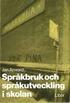 Referensguide Kortfattade förklaringar för vardaglig användning DCP-L5500DN DCP-L6600DW MFC-L5700DN MFC-L5750DW MFC-L6800DW MFC-L6900DW Brother rekommenderar att du har den här guiden i närheten av din
Referensguide Kortfattade förklaringar för vardaglig användning DCP-L5500DN DCP-L6600DW MFC-L5700DN MFC-L5750DW MFC-L6800DW MFC-L6900DW Brother rekommenderar att du har den här guiden i närheten av din
BRUKSANVISNING MFC-8440 MFC-8840D. Version B
 BRUKSANVISNING MFC-8440 MFC-8840D Version B DEN HÄR UTRUSTNINGEN ÄR AVSEDD FÖR BRUK MED EN TVÅTRÅDIG ANALOG LINJE PÅ DET ALLMÄNNA TELENÄTET SOM ÄR FÖRSEDD MED NÄTANSLUTNING. INFORMATION OM GODKÄNNANDE
BRUKSANVISNING MFC-8440 MFC-8840D Version B DEN HÄR UTRUSTNINGEN ÄR AVSEDD FÖR BRUK MED EN TVÅTRÅDIG ANALOG LINJE PÅ DET ALLMÄNNA TELENÄTET SOM ÄR FÖRSEDD MED NÄTANSLUTNING. INFORMATION OM GODKÄNNANDE
Ställa in maskinen. Du är klar!
 Snabbguide FAX-1820C Du måste ställa in maskinvaran innan du kan använda den här maskinen. Följ de enkla anvisningarna i snabbguiden för att komma igång med maskininställning. Ställa in maskinen Du är
Snabbguide FAX-1820C Du måste ställa in maskinvaran innan du kan använda den här maskinen. Följ de enkla anvisningarna i snabbguiden för att komma igång med maskininställning. Ställa in maskinen Du är
MFC-9880 BRUKSANVISNING
 MFC-9880 BRUKSANVISNING DEN HÄR UTRUSTNINGEN ÄR AVSEDD FÖR BRUK MED EN TVÅTRÅDIG ANALOG LINJE PÅ DET ALLMÄNNA TELENÄTET SOM ÄR FÖRSEDD MED NÄTANSLUTNING. INFORMATION OM GODKÄNNANDE Brother varnar för att
MFC-9880 BRUKSANVISNING DEN HÄR UTRUSTNINGEN ÄR AVSEDD FÖR BRUK MED EN TVÅTRÅDIG ANALOG LINJE PÅ DET ALLMÄNNA TELENÄTET SOM ÄR FÖRSEDD MED NÄTANSLUTNING. INFORMATION OM GODKÄNNANDE Brother varnar för att
BRUKSANVISNING MFC-9440CN
 BRUKSANVISNING MFC-9440CN Om du behöver ringa kundtjänst Fyll i uppgifterna nedan och spara dem för eventuella framtida behov: Modellnummer: MFC-9440CN Serienummer: 1 Inköpsdatum: Plats för inköp: 1 Serienumret
BRUKSANVISNING MFC-9440CN Om du behöver ringa kundtjänst Fyll i uppgifterna nedan och spara dem för eventuella framtida behov: Modellnummer: MFC-9440CN Serienummer: 1 Inköpsdatum: Plats för inköp: 1 Serienumret
AVANCERAD BRUKSANVISNING
 AVANCERAD BRUKSANVISNING MFC-J220 MFC-J265W MFC-J410 MFC-J415W Version 0 SWE Var hittar jag bruksanvisningarna? Vilken bruksanvisning? Vad innehåller den? Var finns den? Säkerhet och juridisk information
AVANCERAD BRUKSANVISNING MFC-J220 MFC-J265W MFC-J410 MFC-J415W Version 0 SWE Var hittar jag bruksanvisningarna? Vilken bruksanvisning? Vad innehåller den? Var finns den? Säkerhet och juridisk information
För användare av Windows XP
 För användare av Windows XP Sammankoppling av maskin och dator Innan du börjar Anskaffa vid behov lämplig gränssnittskabel för användning till den här maskinen (parallell eller USB). Vissa illustrationer
För användare av Windows XP Sammankoppling av maskin och dator Innan du börjar Anskaffa vid behov lämplig gränssnittskabel för användning till den här maskinen (parallell eller USB). Vissa illustrationer
Magasin 5 (tillval) Magasin 6 (mellanlägg) (tillval) Kontrollpanel. Högvolymsefterbehandlare (tillval) Kontrollpanel
 Xerox ColorQube 90/ 90/ 90 Maskinöversikt Maskinöversikt Funktioner Följande funktioner finns beroende på enhetens konfiguration: 8 Kopiering E-post Internetfax Serverfax Dokumentmatare Magasin (tillval)
Xerox ColorQube 90/ 90/ 90 Maskinöversikt Maskinöversikt Funktioner Följande funktioner finns beroende på enhetens konfiguration: 8 Kopiering E-post Internetfax Serverfax Dokumentmatare Magasin (tillval)
Innan du använder din Brother-maskin. Gällande modeller. Definitioner av anmärkningar. Varumärken. Viktigt meddelande.
 Guide för AirPrint Innan du använder din Brother-maskin Gällande modeller Definitioner av anmärkningar Varumärken Viktigt meddelande Gällande modeller Denna bruksanvisning gäller följande modeller: 1-raders
Guide för AirPrint Innan du använder din Brother-maskin Gällande modeller Definitioner av anmärkningar Varumärken Viktigt meddelande Gällande modeller Denna bruksanvisning gäller följande modeller: 1-raders
Varning! Använd inte bestruket papper avsett för bläckstråleskrivare. Bestrykningen på dessa papper kan skada värmeenheten.
 Specialpapper Det här avsnittet omfattar: "Skriva ut på glansigt bestruket papper" på sidan 2-57 "Skriva ut på Digital Photo Paper" på sidan 2-62 "Skriva ut vykort och trebladiga broschyrer" på sidan 2-64
Specialpapper Det här avsnittet omfattar: "Skriva ut på glansigt bestruket papper" på sidan 2-57 "Skriva ut på Digital Photo Paper" på sidan 2-62 "Skriva ut vykort och trebladiga broschyrer" på sidan 2-64
Lösa problem med utskriftskvaliteten
 I följande tabeller kan du söka efter lösningar på utskriftsproblem som kan inträffa. Kontakta inköpsstället om du inte kan lösa problemet. Du kan ha en skrivardel som behöver rengöras eller ersättas av
I följande tabeller kan du söka efter lösningar på utskriftsproblem som kan inträffa. Kontakta inköpsstället om du inte kan lösa problemet. Du kan ha en skrivardel som behöver rengöras eller ersättas av
SP 1200S Bruksanvisning
 SP 1200S Bruksanvisning Läs denna handbok noggrant innan du använder denna produkt och förvara den för framtida behov. För en säker och korrekt användning, läs igenom avsnittet Viktig information i denna
SP 1200S Bruksanvisning Läs denna handbok noggrant innan du använder denna produkt och förvara den för framtida behov. För en säker och korrekt användning, läs igenom avsnittet Viktig information i denna
GRUNDLÄGGANDE BRUKSANVISNING
 GRUNDLÄGGANDE BRUKSANVISNING MFC-J650DW MFC-J670DW Version B SWE Om du behöver ringa vår kundtjänst Fyll i uppgifterna nedan och spara dem för framtida behov: Modellnummer: MFC-J650DW och MFC-J670DW (ringa
GRUNDLÄGGANDE BRUKSANVISNING MFC-J650DW MFC-J670DW Version B SWE Om du behöver ringa vår kundtjänst Fyll i uppgifterna nedan och spara dem för framtida behov: Modellnummer: MFC-J650DW och MFC-J670DW (ringa
CLASS 1 LASER PRODUCT LASER KLASSE 1 PRODUKT
 Bruksanvisning Läs denna handbok noggrant innan du använder denna produkt och förvara den för framtida behov. För en säker och korrekt användning, läs igenom avsnittet Viktig information i denna handbok
Bruksanvisning Läs denna handbok noggrant innan du använder denna produkt och förvara den för framtida behov. För en säker och korrekt användning, läs igenom avsnittet Viktig information i denna handbok
Produktdelar Framsidan... 3 Baksida... 3 Inuti produkten... 4 Skannerdelar... 4 Kontrollpanel... 5
 Innehållsförteckning Produktdelar Framsidan.................................................................. 3 Baksida.................................................................... 3 Inuti produkten.............................................................
Innehållsförteckning Produktdelar Framsidan.................................................................. 3 Baksida.................................................................... 3 Inuti produkten.............................................................
Lexmark C750. Versionsinformation. augusti 2001. www.lexmark.se
 Lexmark C750 Versionsinformation augusti 2001 www.lexmark.se 1 Rikta in bildöverföringsenheten För bästa utskriftskvalitet, se till att du riktar in bildöverföringsenheten när du har bytt ut den eller
Lexmark C750 Versionsinformation augusti 2001 www.lexmark.se 1 Rikta in bildöverföringsenheten För bästa utskriftskvalitet, se till att du riktar in bildöverföringsenheten när du har bytt ut den eller
AVANCERAD BRUKSANVISNING
 AVANCERAD BRUKSANVISNING MFC-J615W Version 0 SWE Var hittar jag bruksanvisningarna? Vilken bruksanvisning? Vad innehåller den? Var finns den? Säkerhet och juridisk information Snabbguide Grundläggande
AVANCERAD BRUKSANVISNING MFC-J615W Version 0 SWE Var hittar jag bruksanvisningarna? Vilken bruksanvisning? Vad innehåller den? Var finns den? Säkerhet och juridisk information Snabbguide Grundläggande
Pappersstopp. Phaser 4400 laserskrivare
 Phaser 4400 laserskrivare Förutom information om pappersstopp och vad som orsakar pappersstopp innehåller det här avsnittet instruktioner för att åtgärda följande typer av stopp: Stopp orsakat av pappersstorlek
Phaser 4400 laserskrivare Förutom information om pappersstopp och vad som orsakar pappersstopp innehåller det här avsnittet instruktioner för att åtgärda följande typer av stopp: Stopp orsakat av pappersstorlek
7 USB-port Sätta i en USB-flashenhet i skrivaren. Obs! Endast USB-porten på framsidan stödjer flashminnen. Förstå färgerna på indikatorlampan och
 Snabbguide Lär dig mer om skrivaren Använda skrivarens kontrollpanel Använd För att 7 USB-port Sätta i en USB-flashenhet i skrivaren. Obs! Endast USB-porten på framsidan stödjer flashminnen. Förstå färgerna
Snabbguide Lär dig mer om skrivaren Använda skrivarens kontrollpanel Använd För att 7 USB-port Sätta i en USB-flashenhet i skrivaren. Obs! Endast USB-porten på framsidan stödjer flashminnen. Förstå färgerna
Guide för AirPrint. Den här bruksanvisningen gäller följande modeller: MFC-J6520DW/J6720DW/J6920DW/J6925DW. Version A SWE
 Guide för AirPrint Den här bruksanvisningen gäller följande modeller: MFC-J650DW/J670DW/J690DW/J695DW Version A SWE Definitioner av anmärkningar Nedanstående utseende på en anmärkning används i den här
Guide för AirPrint Den här bruksanvisningen gäller följande modeller: MFC-J650DW/J670DW/J690DW/J695DW Version A SWE Definitioner av anmärkningar Nedanstående utseende på en anmärkning används i den här
Kopierar...5. Job interrupt (Avbryta jobbet)...6 Avbryta ett kopieringsjobb...6. E-post...7. Förbereda dig för att skicka e-post...
 Snabbguide Innehåll Kopierar...5 Göra kopior...5 Göra en snabbkopia...5 Kopiera med den automatiska dokumentmataren...5 Kopiera med skannerglaset...5 Job interrupt (Avbryta jobbet)...6 Avbryta ett kopieringsjobb...6
Snabbguide Innehåll Kopierar...5 Göra kopior...5 Göra en snabbkopia...5 Kopiera med den automatiska dokumentmataren...5 Kopiera med skannerglaset...5 Job interrupt (Avbryta jobbet)...6 Avbryta ett kopieringsjobb...6
Snabbguide SP C221SF/C222SF. Delarnas namn och placering. Använda kopiatorfunktionen. Använda skannerfunktionen. Använda faxfunktionen.
 SP C221SF/C222SF Snabbguide Delarnas namn och placering Använda kopiatorfunktionen Använda skannerfunktionen Använda faxfunktionen Felmeddelanden Avlägsna pappersstopp Felsökning Byta ut skrivarkassetter
SP C221SF/C222SF Snabbguide Delarnas namn och placering Använda kopiatorfunktionen Använda skannerfunktionen Använda faxfunktionen Felmeddelanden Avlägsna pappersstopp Felsökning Byta ut skrivarkassetter
